Семь бесплатных плагинов для Photoshop от Nik Collection
После установки, при запуске Photoshop, вместе с окном программы, самостоятельно открывается вот такое окошко:
Окно выбора и запуска плагинов
Как понятно из отображаемого вверху окна названия (Selective Tool), это инструмент выбора плагинов, и запускается оно одновременно с запуском Photoshop. Но я не планирую постоянно использовать этот пакет, поэтому я отключу самостоятельный запуск окна. Для этого надо нажать на кнопку настройки в левом нижнем углу и в новом окне выбрать опцию «Не открывать Selective Tool автоматически».
Отмена автоматического запуска окна управления пакетом плагинов.
Если Вы вдруг захотите изменить настройки, вам надо открыть любой плагин и нажать кнопку «Кисть», расположенную справа внизу диалогового окна (эта кнопка есть у всех плагинов), после чего диалоговое окно закроется, а окно Selective Tool откроется слева от (или в левой части) окна Photoshop.
Запуск плагинов
Запускаются плагины древним способом — через вкладку главного меню Фильтр (Filter). Внизу списка меню имеется строка «Nik Collection», нажатие на которую откроет нам список плагинов:
Запуск плагинов из меню «Фильтр».
Для запуска плагина нажмите на его название в списке, кроме того, необходимо, чтобы в Photoshop был открыт хотя бы один документ.. Плагины открываются в собственном диалоговом окне, для примера, я нажал на строку Analog Efex Pro 2, открылось диалоговое окно:
Интерфейс плагина Analog Efex Pro по умолчанию.
Область действия плагинов
Плагины могут обрабатывать как активный слой, так и совмещённое изображение, это задаётся в настройках окна Selective Tool:
Выбор цели применения плагина.
Если в настройках установлена опция «Активный слой, то плагин воздействует только на него, вне зависимости от того, сколько видимых слоёв находится в панели слоёв сверху и/или снизу под активным слоем.
При выборе опции «Совмещённое изображение» плагин воздействует на все видимые пиксели документа Photoshop.
Подробнее о каждом плагине вы можете узнать, если пройдёте по ссылкам в названиях плагинов вверху этой страницы.
Скачать плагины бесплатно (429,21 Мб):
7 плагинов Nik Collection от Google для Photoshop совершенно бесплатно! | 3DCLUB
Analog Efex Pro — программа предназначенная для серьезных фотографов, в которой можно будет применить различные оптические, винтажные эффекты, создавать профессионально стилизованные изображения, выбрав нужные вам пресеты имитирующие кино и фотопленку и производить тонкую конечную настройку. Регулируйте боке, текстуры, рамки и другие элементы, точно определяя местоположение ваших эффектов на изображении.
Sharpener Pro — профессиональный плагин Adobe Photoshop, предназначенный для настройки четкости изображения на цифровых фотографиях. Позволяет работать с 16-битными изображениями без необходимости их перевода в 8-битные. Область предварительного просмотра позволяет вам во время работы видеть, как изменяется качество фотографии в зависимости от примененных эффектов. Плагин работает с Adobe Photoshop, Adobe Photoshop Elements, а также с любыми графическими редакторами, поддерживающими работу с фильтрами и плагинами Adobe Photoshop. Богатый набор новых возможностей, реализованных в обновленном продукте, позволяет выполнять огромный спектр задач – от предварительной коррекции резкости в файлах RAW, полученных с фотокамер, до финального увеличения резкости с учетом особенностей технологии вывода изображения.
Область предварительного просмотра позволяет вам во время работы видеть, как изменяется качество фотографии в зависимости от примененных эффектов. Плагин работает с Adobe Photoshop, Adobe Photoshop Elements, а также с любыми графическими редакторами, поддерживающими работу с фильтрами и плагинами Adobe Photoshop. Богатый набор новых возможностей, реализованных в обновленном продукте, позволяет выполнять огромный спектр задач – от предварительной коррекции резкости в файлах RAW, полученных с фотокамер, до финального увеличения резкости с учетом особенностей технологии вывода изображения.
Color Efex Pro — великолепный плагин для Adobe Photoshop. Это мощнейший набор фильтров для обработки фотографий, рекомендуемый любому владельцу цифровой камеры. В состав плагина входит 75 фильтров и 250 эффектов предназначенных для улучшения фотографий с помощью цветокоррекции, ретуширования и многих других операций. Комплект предназначен как для профессиональных дизайнеров, так и для любителей.
Silver Efex Pro — плагин создан в помощь фотохудожникам и позволяет выполнять стилизацию современных цифровых изображений под стильные (20 стилей) черно-белые снимки. Не знаю кому это нужно, но если нужно, то лучше использовать Silver Efex с его фирменной технологией U Point, позволяющий обрабатывать снимки в ручном и автоматическом режимах.
Не знаю кому это нужно, но если нужно, то лучше использовать Silver Efex с его фирменной технологией U Point, позволяющий обрабатывать снимки в ручном и автоматическом режимах.
Viveza — превосходный плагин, расширяющий функциональность набора инструментов для редактирования цифровых изображений в Adobe Photoshop. С помощью этого приложения пользователи смогут регулировать яркость, контрастность и насыщенность цвета отдельных объектов или областей фотоснимка. Программа самостоятельно выделяет нужные объекты и создает маски в автоматическом режиме, тем самым позволяя специалистам трудиться более продуктивно.
Dfine — плагин позволит Вам избавиться от шумов и цветового мусора на цифровых фотографиях. Изначально практически все цифровые камеры имеют недостаток и создают нежелательные шумы. Сумма и типы шумов на изображении, как правило, зависят от качества и типа датчика изображения камеры.
HDR Efex Pro — инструмент для создания HDR (High Dynamic Range) изображений. Создан в помощь фотографам профессионалам и любителям для быстрого и легкого улучшения полного спектра HDR. Новый HDR Efex Pro преодолевает ограничения существующие в других аналогичных программах с революционным подходом «все-в-одном», который позволяет создавать реалистичные и художественные эффекты в рамках одного инструмента.Программа реализована как самостоятельное приложение и как плагин для графического редактора.
Новый HDR Efex Pro преодолевает ограничения существующие в других аналогичных программах с революционным подходом «все-в-одном», который позволяет создавать реалистичные и художественные эффекты в рамках одного инструмента.Программа реализована как самостоятельное приложение и как плагин для графического редактора.
Скачать пакет плагинов вы можете по ссылке для Windows и Mac
_________
Подписывайтесь на нашу группу 3DCLUB Курсы 3D-графики 🙂
Наши курсы по моделированию, архитектурной и интерьерной визуализации
Дистанционный базовый курс v3.0 по 3dsmax+Corona+Photoshop
Продвинутый курс 3D-Ниндзя
Арсенал Интерьерщика 80lvl
Вы можете оценить подачу материала на нашем YouTube-канале, изучить структуру курса, почитать отзывы сотен выпускников, увидеть их выпускные работы и даже пообщаться с ними лично
Nik Collection 3.0.7 Rus (x64)
Nik Software Complete Collection 3.0.7 – это наиболее полная коллекция плагинов от одного из лучших производителей плагинов для Adobe Photoshop. Complete Collection включает в себя полный набор плагинов для Adobe Photoshop®, Lightroom® и Aperture® включает : Dfine® , Viveza® , HDR Efex Pro™, Color Efex Pro™, Silver Efex Pro™, Sharpener Pro™ и Analog Efex ProTM . С помощью этих плагинов Вы сможете настроить четкость изображения на цифровых фотографиях, выполнить цветокоррекцию, ретуширование, стилизацию, избавиться от любого типа шума на фото, яркость, настроить контрастность и насыщенность цвета отдельных объектов или областей фотоснимка. Программы могут работать как плагины и как самостоятельные приложения. Скачать коллекцию можно по прямой ссылке (с облака) внизу страницы.
Complete Collection включает в себя полный набор плагинов для Adobe Photoshop®, Lightroom® и Aperture® включает : Dfine® , Viveza® , HDR Efex Pro™, Color Efex Pro™, Silver Efex Pro™, Sharpener Pro™ и Analog Efex ProTM . С помощью этих плагинов Вы сможете настроить четкость изображения на цифровых фотографиях, выполнить цветокоррекцию, ретуширование, стилизацию, избавиться от любого типа шума на фото, яркость, настроить контрастность и насыщенность цвета отдельных объектов или областей фотоснимка. Программы могут работать как плагины и как самостоятельные приложения. Скачать коллекцию можно по прямой ссылке (с облака) внизу страницы.В состав пакета вошли:
- Analog Efex Pro – плагин имитирующий старые фотокамеры. Придайте своим снимкам оттенок прошлого! Воспользуйтесь эффектами среднеформатной камеры, фотопластины и винтажной съемки.
- Sharpener Pro – плагин позволяет выполнять огромный спектр задач – от предварительной коррекции резкости в файлах RAW, полученных с фотокамер, до финального увеличения резкости с учетом особенностей технологии вывода изображения.

- Color Efex Pro – плагин помогает выполнить цветокоррекцию, ретуширование и многие другие операции.
- Silver Efex Pro – плагин позволяющий фотохудожникам выполнять стилизацию современных цифровых изображений под стильные черно-белые снимки.
- Viveza – плагин позволяющий регулировать яркость, контрастность и насыщенность цвета отдельных объектов или областей фотоснимка.
- Dfine – плагин позволяющий избавиться от шума любого типа на ваших фотографиях.
- HDR Efex Pro – инструмент для создания HDR (High Dynamic Range) изображений. Позволяет создавать реалистичные и художественные эффекты в рамках одного инструмента.
нажмите на картинку и она увеличится
| Системные требования: | |
| Операционная система: | Windows 7,8,10 (x64) |
| Процессор: | 2 ГГц |
| Оперативная память: | 4 ГБ |
| Место на жестком диске: | 898 МБ |
| Язык интерфейса: | русский |
| Размер: | 645 МБ |
| апте4ка: | в комплекте |
| *архив БЕЗ пароля |
КАК ТУТ СКАЧАТЬ – ВИДЕО
откроется в новом окне
откроется в новом окне
Nik Collection 2018 – популярный комплект плагинов от DxO теперь снова платный
DxO, компания, предлагающая решения для создания и редактирования изображений, объявила о выпуске новой версии набора плагинов Nik Collection от DxO 2018 v1.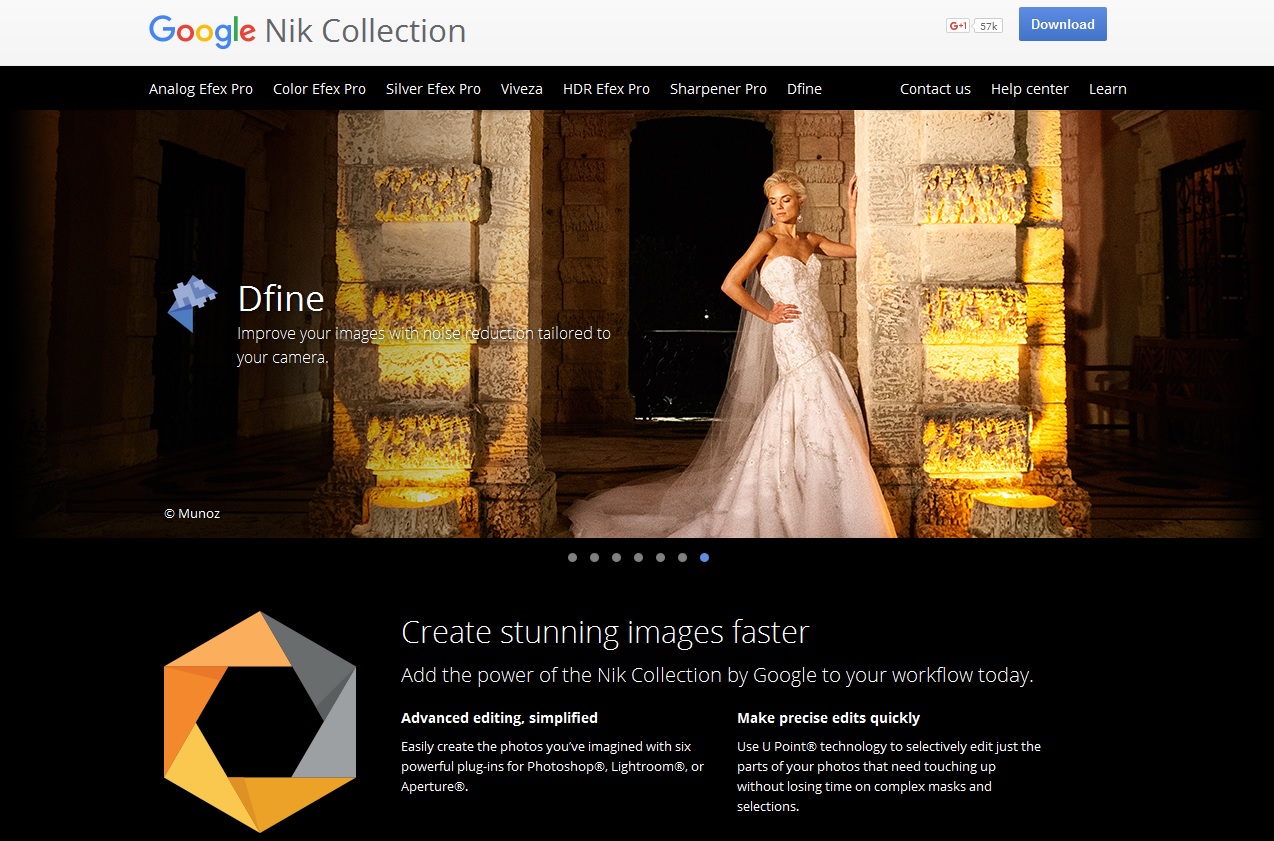 1, это второе обновление набора, предназначенного для фотографов и графиков. Эта версия полностью совместима с macOS Mojave и версиями 2019 программ Adobe Lightroom Classic CC, Photoshop CC и Photoshop Elements. Обновление также исправляет некоторые проблемы с интерфейсом и совместимостью с другими приложениями.
1, это второе обновление набора, предназначенного для фотографов и графиков. Эта версия полностью совместима с macOS Mojave и версиями 2019 программ Adobe Lightroom Classic CC, Photoshop CC и Photoshop Elements. Обновление также исправляет некоторые проблемы с интерфейсом и совместимостью с другими приложениями.
Совместимость с macOS Mojave и версиями 2019 программ от Adobe
Чтобы обеспечить пользователям удобный интерфейс, плагины Nik Collection был оптимизированы, чтобы они стали полностью совместимы с macOS Mojave, а также версиями Adobe Lightroom Classic CC, Photoshop CC и Photoshop Elements 2019. Команда разработчиков DxO также решила проблемы, оставшиеся от версии плагинов Google, включая проблемы с тормозами при установке версии программного обеспечения macOS, искажениями по краям изображения и проблемы совместимости с определенными цветовыми профилями. Кроме того также решены проблемы совместимости между Nik Collection от DxO 2018 и Serif Affinity Photo с macOS.
«Когда мы выпустили на рынок набор плагинов Nik Collection от DxO в июне прошлого года, мы решили максимально проработать пользовательский интерфейс и предоставить нашим клиентам помощь и поддержку. Мы также пообещали организовать сообщество и регулиярно мониторить отзывы пользователей, – говорит Жан-Марк Алексия (Jean-Marc Alexia), директор по стратегичесткому развитию и маркетингу компании DxO. – Мы сдержали наши обещания. Теперь мы делаем еще один шаг вперед к достижению наших целей, концентрируя все последние обновления продукта в этой новой версии».
Плагины набора Nik Collection от DxO
Nik Collection от DxO включает в себя семь плагинов, которые предлагают полный спектр творческих эффектов и фильтров:
- Analog Efex Pro – симулятор съёмки с помощью классических объективов, плёночными фотоаппаратами и аналоговый симулятор плёнки
- Color Efex Pro – для редактирования цвета, ретуширования и применения творческих эффектов
- Dfine – снижение шума в цифровых изображениях
- HDR Efex Pro
- Sharpener Pro – для повышения резкости и детализации цифровых изображений
- Silver Efex Pro – черно-белый конвертер, вдохновленный методами плёночной фотографии
- Viveza – для локального изменения цвета и тональности определенных областей изображения
Благодаря эксклюзивной технологии U Point плагины Nik Collection от DxO могут использоваться для автоматической настройки локальных обработок в определенной области изображения.
Плагины Nik Collection от DxO также можно использовать в связке с другими хост-программами, включая DxO PhotoLab 2, Serif Affinity Photo, Skylum Luminar и другими программами для обработки изображений, которые позволяют экспортировать данные в стороннюю программу или совместимы с плагинами Photoshop.
На сайте DxO есть полнофункциональная 30-дневная демо-версия. На момент публикации новости комплект продавался по 69 долларов.
Технические требования:
macOS- Intel Core™ i5 or higher
- 4 GB of RAM (8 GB recommended)
- 4 GB or more of available hard-disk space
- macOS 10.12 (Sierra), 10.13 (High Sierra), 10.14 (Mojave)
- Adobe Photoshop CS5 (64 bits) through CC 2019
- Adobe Photoshop Elements 12 through 2019 (apart from HDR Efex Pro 2, which is not compatible with Photoshop Elements)
- Adobe Photoshop Lightroom 3 through Classic CC 2019
- Intel Core® 2 or AMD Athlon™ 64 X2 or higher (Intel Core® i5 or higher recommended)
- 4 GB of RAM (8 GB recommended)
- 4 GB or more of available hard-disk space
- Microsoft® Windows® 7 (64 bits) with Service Pack 1, Microsoft® Windows® 8.

- Adobe Photoshop CS5 (64 bits) through CC 2019
- Adobe Photoshop Elements 13 (64 bits) through 2019 (apart from HDR Efex Pro 2, which is not compatible with Photoshop Elements)
- Adobe Photoshop Lightroom 3 through Classic CC 2019
- Starting from: NVIDIA GeForce 8 Series, ATI Radeon HD2000 Series, and Intel HD Graphics 2000 Series.
- If no compatible card is available, GPU acceleration will be disabled, and the CPU will be used.
Составление обзора, Константин Биржаков, 16 ноября 2018 г.
По материалам официального сайта DxO
Автор обзора не может нести ответственность за достоверность сведений, взятых из открытых источников.
Можно ли использовать коллекцию Nik без Photoshop или Lightroom?
Да, они могут, но есть несколько существенных предостережений. Хотя они могут быть запущены отдельно, плагины не были предназначены для использования в качестве отдельного приложения.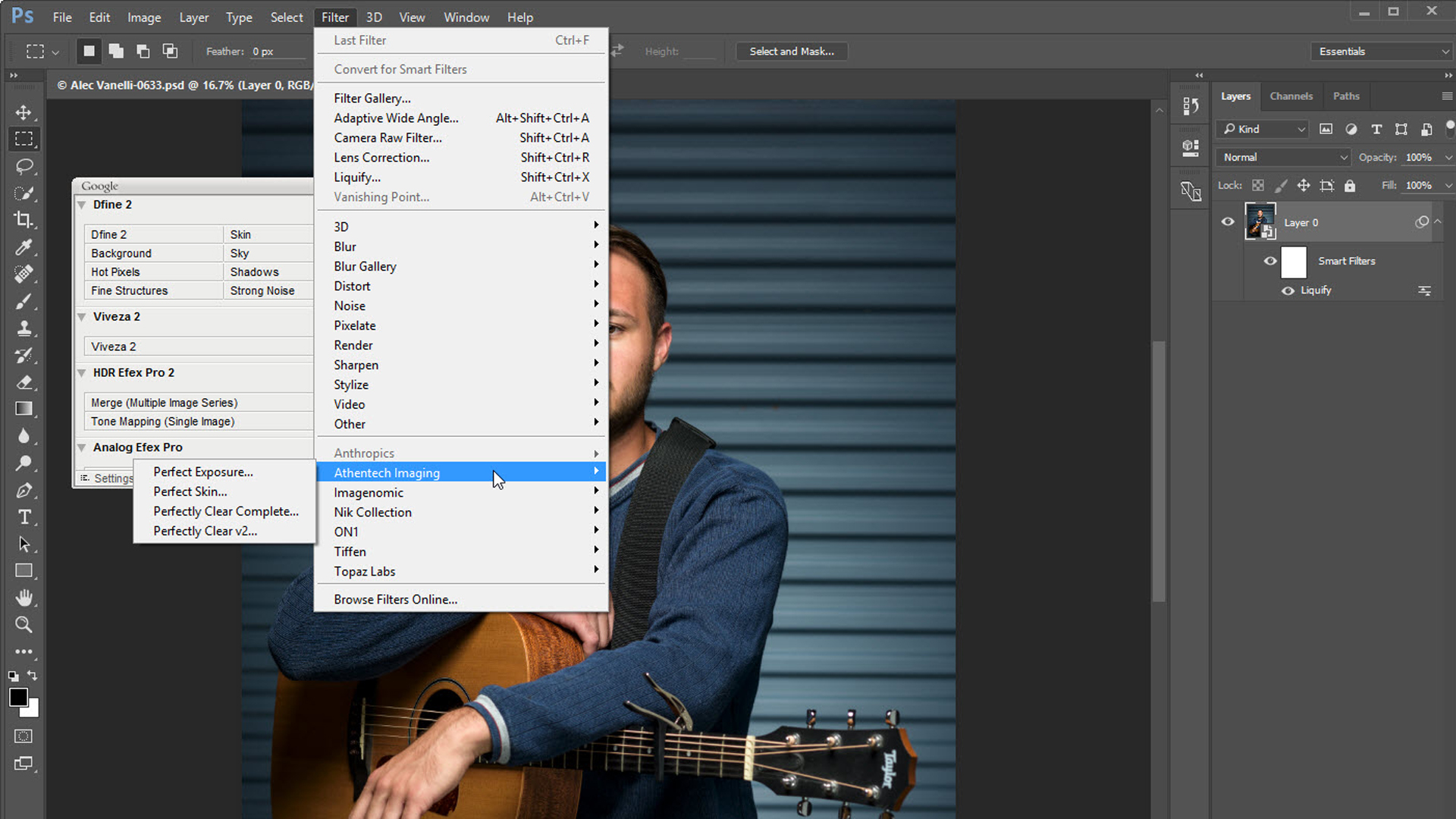
Если у вас есть папка с исполняемым файлом (НЕ файлом плагина) для определенного плагина Nik Suite, откройте на рабочем столе и перетащите файл JPEG или TIFF и перетащите его в исполняемый файл (НЕ в окно, где вы открыли исполняемый файл). файл) откроется окно с плагином с загруженной фотографией. Обратите внимание, что ни один из плагинов Nik не поддерживает необработанные файлы. Когда вы используете Nik в качестве плагина, хост-приложение должно конвертировать необработанные файлы в формат JPEG или TIFF перед отправкой их в плагин Nik.
Если вы установили подключаемые модули Nik в папку по умолчанию в Windows, исполняемые файлы (.exe) для каждого модуля должны находиться в следующем месте, где исполняемый файл каждого модуля будет вложен в папку для этого модуля. Исполняемый файл для Color Efex Pro 4 находится в разделе «… Программные файлы → Google → Коллекция Nik → Color Efex Pro 4 → Color Efex Pro 4 (64-разрядная версия) → Color Efex 4.exe»
Вы можете перетащить несколько файлов и поместить их в исполняемый файл Nik, и он откроется, когда все они загружены, но виден только один.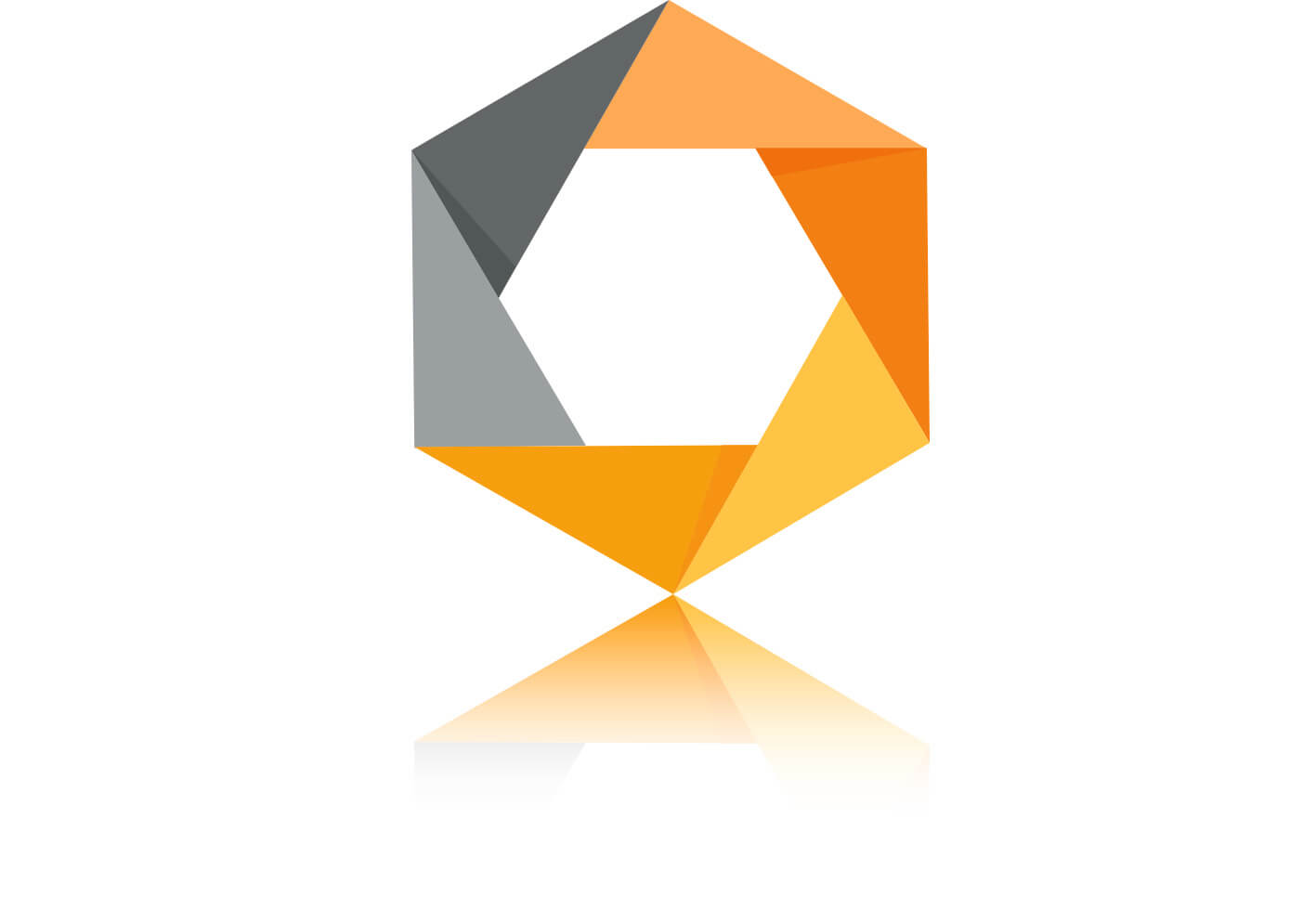 Вы можете перемещаться от одного к другому с помощью стрелок вперед и назад, но нет возможности просмотреть их все в виде миниатюр.
Вы можете перемещаться от одного к другому с помощью стрелок вперед и назад, но нет возможности просмотреть их все в виде миниатюр.
Кроме HDR Efex Pro 2 в левом верхнем углу меню нет! Продолжить с осторожностью! Каждый раз, когда вы нажимаете кнопку « Сохранить» в нижней части окна, ваши исходные файлы, которые вы перетаскивали в исполняемый файл модуля Nik, будут перезаписаны !!! Очень хорошая идея сделать резервные копии ваших оригиналов и использовать их вместо этого!
Каждый раз, когда вы нажимаете Сохранить, изменения будут записаны в исходный файл, а затем окно закроется. Для работы с другим файлом вам нужно будет перетащить другой файл и поместить его в исполняемый файл. Если вы загрузили несколько изображений, вы можете работать с каждым из них, а затем нажать кнопку « Сохранить все» внизу, и все файлы будут перезаписаны с изменениями, а затем окно закроется. Еще раз, если вы загрузили несколько файлов и внесли в них какие-либо изменения, при нажатии кнопки « Сохранить все» все они будут перезаписаны, а не только тот, который в данный момент отображается в окне.
Модуль HDR Efex Pro имеет несколько опций меню, и вы можете открыть его в отдельном окне и загрузить изображения с помощью команды «Файл -> Открыть серию экспозиций». Вы также можете «Сохранить как» (создать новый файл с изменениями) или «Сохранить» (перезаписать исходный файл) в модуле HDR Efex Pro.
С приложением Nikon Capture NX-D вы также можете использовать опцию «Открыть с помощью», чтобы Capture NX-D генерировал файл Tiff с текущими изменениями в файле .nef и отправлял его в приложения Nik.
Для получения дополнительной информации см .:
http://edknepleyphoto.com/2013/06/15/using-the-nik-collection-in-a-stand-alone-mode/
https://www.youtube.com/watch?v = kJzK-bOCRhM
http://www.dpreview.com/forums/thread/3454174
Лучшие премиальные и бесплатные плагины для Photoshop
Мы подобрали для вас премиальные и бесплатные плагины Photoshop, которые актуальны в 2020 году.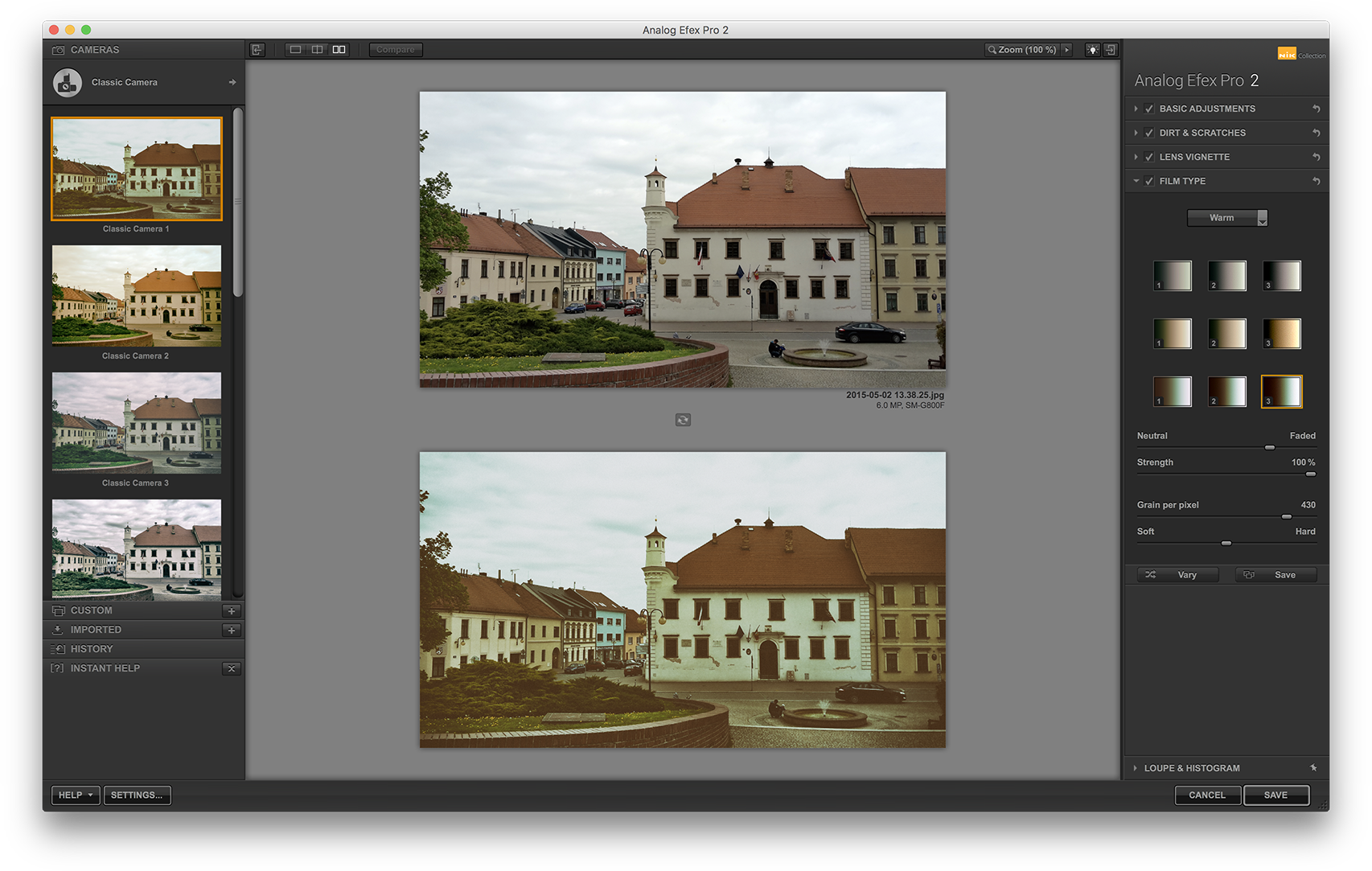 И главное, что некоторые бесплатные настолько же эффективны, как и их платные аналоги. Далее мы рассмотрим их подробнее:
И главное, что некоторые бесплатные настолько же эффективны, как и их платные аналоги. Далее мы рассмотрим их подробнее:
- Бесплатные плагины для Photoshop
- Премиальные плагины для Photoshop
- Краткий перечень всех плагинов с ценами
- Часто задаваемые вопросы
Хотя Photoshop чрезвычайно универсален сам по себе (особенно CC 2018), но некоторые действия сложно и долго выполнять с помощью имеющихся инструментов. В этом случае придут на помощь Photoshop плагины — инструмент, который часто игнорируют начинающие дизайнеры.
Большинство существующих плагинов (а также других ресурсов для Photoshop) предназначены для фотографов, но имеются и те, которые помогут значительно упростить работу веб-дизайнерам. Один из таких плагинов даже способен анализировать ваш шаблон PSD и генерировать из него полностью функциональный код CSS.
Бесплатные плагины для Photoshop
FONT AWESOME PS
Цена: Бесплатно
FontAwesome — это огромная коллекция из 675 различных иконок, содержащих все возможные глифы для UI дизайна, макетирования и т. д. FontAwesomePS — бесплатный плагин, который добавит все это в Photoshop без каких-либо проблем. Иконки полностью масштабируются и могут быть изменены как любой другой векторный объект. Этот плагин незаменим для веб-дизайнеров.
д. FontAwesomePS — бесплатный плагин, который добавит все это в Photoshop без каких-либо проблем. Иконки полностью масштабируются и могут быть изменены как любой другой векторный объект. Этот плагин незаменим для веб-дизайнеров.
AKVIS RETOUCHER 9.0
Цена: Бесплатно
AKVIS Retoucher – это еще один инструмент для профессиональной и в то же время простой ретуши фотографий. С ее помощью можно без особых усилий быстро восстановить старые фотографии даже с сильными механическими и химическими повреждениями, а также качественно отретушировать современные фото.
INK
Цена: Бесплатно
Ink плагин для photoshop предоставляет дополнительную информацию о вашем макете: форматировании текста, цвете, масштабе, градиентах и многом другом. Это цифровой помощник, который пригодится не только вам, но и вашим клиентам. Жаль, что в реальной жизни нет такой вещи (например, заранее понять, подойдет ли этот диван для комнаты).
CSS3Ps
Цена: Бесплатно
CSS3Ps — бесплатный Photoshop плагин, способный создавать CSS-код из вашего документа PSD. Плагин в настоящее время распознает и правильно обрабатывает такие функции CSS3, как border—radius, масштаб, градиенты, тени и т.д. Кроме этого, он также совместим с SASS для Compass.
Плагин в настоящее время распознает и правильно обрабатывает такие функции CSS3, как border—radius, масштаб, градиенты, тени и т.д. Кроме этого, он также совместим с SASS для Compass.
ISOMETRICON
Цена: Бесплатно
IsometrIcon — это уникальный плагин, подходящий для создания реалистичных изометрических объектов, которые вы можете использовать при создании сайтов и разработке игр. Он предлагает 4 направления изометрического преобразования, гибкий генератор кубоида и 50 px изометрическую сетку. Этот плагин будет работать с Photoshop CC 2017.
SEAMLESS TEXTURES 2
Цена: Бесплатно
Seamless Textures 2 волшебным образом создает реалистичные бесшовные текстуры из фотографий. Вы можете образовывать текстуры или зеркальные текстуры и добавлять их в свою библиотеку шаблонов Photoshop.
NIK COLLECTION
Цена: Бесплатно
Google — достаточно богатая компания, способная предложить некоторые первоклассные инструменты абсолютно бесплатно. И Nik Collection — один из таких. Этот плагин представляет собой набор эффектов, содержащих 7 профессиональных фильтров для фотографов — Analog Efex Pro, Color Efex Pro, Silver Efex Pro, Viveza, HDR Efex Pro, Sharpener Pro и Dfine.
И Nik Collection — один из таких. Этот плагин представляет собой набор эффектов, содержащих 7 профессиональных фильтров для фотографов — Analog Efex Pro, Color Efex Pro, Silver Efex Pro, Viveza, HDR Efex Pro, Sharpener Pro и Dfine.
DRAMATIC SEPIA FREE ACTION
Цена: Бесплатно
Эффект “Dramatic Sepia” имитирует цвет, присущий старым чёрно-белым фотографиям. Такой эффект присутствует в базовой версии Photoshop в разделе Изображение > Коррекция > Фотофильтр. Но версия от сообщества Efeito Photoshop выглядит более сочной и “драматичной”.
CURVES
Цена: Бесплатно
Надоело разбираться с непонятными настройками кривых в Photoshop? Для решения вашей проблемы есть простое и бесплатное решение. Плагин Curves предлагает несколько предварительных настроек кривых и предоставляет более удобную регулировку яркости и контрастности, а также позволяет инвертировать эти параметры.
TRANSFORM EACH
Цена: Бесплатно
Если ваша задача состоит в том, чтоб изменить или повернуть несколько объектов, расположенных на разных слоях, вам понадобится Transform Each Photoshop. Кнопка предварительного просмотра позволяет просмотреть, как выглядят все внесенные изменения перед их применением.
Кнопка предварительного просмотра позволяет просмотреть, как выглядят все внесенные изменения перед их применением.
Премиальные плагины для Photoshop
FONTSELF FOR PHOTOSHOP
Цена: $98 — для & Photoshop CC & Illustrator CC
С помощью Fontself плагина вы сможете создавать инновационные цветовые шрифты и экспортировать их как OTF файлы.
PERSPECTIVE MOCKUPS
Цена: $19
Perspective Mockups дают возможность продемонстрировать свой дизайн сайта или мобильное приложение максимально профессионально. В отличие от статических макетов с настроенными комбинациями объектов, с его помощью вы сможете легко модифицировать их в соответствии с требованиями вашего проекта.
AD BRUTUS SYMMETRY
Цена: $10 — $40
AD Brutus Symmetry — чрезвычайно полезный Photoshop плагин для цифровых художников, занимающихся созданием персонажей. Он использует направляющие Photoshop для генерации симметрии в реальном времени, а также работает с выборками.
ON1 RESIZE
Цена: $79.99
Благодаря уникальной технологии, основанной на фракталах плагина ON1 Resize для Photoshop, вы имеете возможность масштабировать изображений без потери резкости.
CINEMATIC PACK OF VIDEO TEXTURES
Цена: $20 — $80
Текстуры и видео текстуры являются мощным инструментом для редактирования и стилизации ваших изображений. Эта панель сократит вашу работу по выбору и редактированию обычных текстур. Специальный блок для работы с видео текстурами. Это может помочь вам выбрать любую текстуру большого разнообразия в режиме реального времени.
GUIDEGUIDE
Цена: $5 — $36
Этот плагин предоставляет больше возможностей при использовании гридов Photoshop. С его помощью можно создавать столбцы, строки, срединные точки и направляющие, как для всего документа, так и для отдельно взятого слоя.
CHAMELEON ADAPTIVE PALETTE
Цена: $20 — $80
“Выбор цвета по умолчанию” — больше не вариант, когда у вас под рукой есть этот супер продвинутый Photoshop плагин. Адаптивная палитра Chameleon дает полный контроль над цветами вашего проекта.
Адаптивная палитра Chameleon дает полный контроль над цветами вашего проекта.
IMAGE EXTEND — CLIP & EXPAND KIT
Цена: $10 — $80
Данный плагин помогает вам увеличить изображения, расширяя их края. В отличие от масштабирования изображений, нет потери качества или размытия, потому что добавляются только новые данные пикселей. Он либо заполняет новые области на основе существующего содержимого (заполнение с учетом содержимого), либо повторяет краевые пиксели изображения.
FILTER FORGE
Цена: $49- $828
Filter Forge предоставляет доступ к постоянно пополняющейся коллекции пользовательских текстур, шаблонов и фильтров для Photoshop — всего более 12000 эффектов. Лицензия Professional Plus (одна за 328 долларов США) дает вам пожизненный доступ ко всем основным обновлениям плагина. Filter Forge также доступен, как автономное приложение для Windows и Mac.
MACHINE WASH DELUXE
Цена: $99
Как добавить ретро-стиль вашим изображениям? Вы можете применить текстуры вручную, покупать стили слоя, где это действие автоматизировано, или использовать этот премиальный Photoshop плагин. Последний вариант является наиболее экономичным, так как Machine Wash Deluxe поставляется с 3500 + пресетами, которые могут быть применены к фотографиям, тексту, штриховым рисункам и другим произведениям искусства.
Последний вариант является наиболее экономичным, так как Machine Wash Deluxe поставляется с 3500 + пресетами, которые могут быть применены к фотографиям, тексту, штриховым рисункам и другим произведениям искусства.
Краткий перечень плагинов для Photoshop:
Часто задаваемые вопросы
Что такое плагин Photoshop?Плагин — это отдельная программа, которая создана сторонними разработчиками специально для программы фотошоп. Другими словами, плагин — это небольшая программа, предназначенная для расширения возможностей основной программы (фотошоп). Плагин подключается непосредственно к Photoshop путем внедрения дополнительных файлов.
Как подключить плагин Photoshop?Один из способов это:
— Скачайте плагин
— Скопируйте файлы с расширением «.8bf» в системную папку папку Plug-ins программы Adobe Photoshop
— Откройте программу и пользуйтесь новыми функциями плагина
При каждом запуске Photoshop просматривает свой каталог Plug-ins и регистрирует обнаруженные там файлы плагинов. После этого плагины становятся доступны в меню Фотошопа. Новые функции плагина вы найдете в том меню программы к которому относится плагин. Например плагины-фильтры появятся в пункте Filter главного меню Photoshop.
После этого плагины становятся доступны в меню Фотошопа. Новые функции плагина вы найдете в том меню программы к которому относится плагин. Например плагины-фильтры появятся в пункте Filter главного меню Photoshop.
Итоги
Использовать плагины Photoshop не обязательно, но это поможет сэкономить большую часть времени. Подумайте об их использовании! С ними вы сможете оптимизировать свой рабочий процесс, перестанете беспокоиться о сроках и привнесете что-то новое в свои проекты!
Читайте также:
1500+ бесплатных фигур для Photoshop
40 Бесплатных Photoshop градиентов для дизайна
50 полезных туториалов для Photoshop
Все о Nik Collection, впечатляющих плагинах для Photoshop
Одно из преимуществ, когда крупная компания, такая как Google, покупает у другой, меньшего размера и юридического лица, заключается в том, что платежные услуги, которые она может предложить, в данном случае Nik Collection, становятся полностью бесплатными для пользователей. Вот как это происходит с плагинами Neo Collection, которые они были за 150 долларов теперь доступны для скачивания совершенно бесплатно.
Вот как это происходит с плагинами Neo Collection, которые они были за 150 долларов теперь доступны для скачивания совершенно бесплатно.
Причина использования этих плагинов заключается в том, что есть много профессиональных фотографов, которые, если хотите, окончательное появление большого присутствия, они использовались для улучшения преобразования в черно-белое, фокусировки вывода или управления цветом. Adobe Photoshop — отличный инструмент, но если мы узнаем, как использовать с ним определенные плагины, мы сможем получить еще больше от этой замечательной программы, которая уже много лет меняет ландшафт дизайна. Вы также увидите несколько примеров, сделанных с помощью моей камеры и плагинов.
Что такое Nik Collection?
Nik Collection — это серия плагинов для энтузиастов фотографии. Это коллекция, состоящая из 7 плагинов для Adobe Photoshop в его настольной версии и предлагающих широкий спектр возможностей для редактирования фотографий, от приложений для фильтров или улучшения цветокоррекции до ретуширования и добавления творческих эффектов, более резкие изображения или возможность корректировать цвет и тональность изображений.
С 24 марта Последняя коллекция Nik в этом году доступна для бесплатного скачивания: Analog Efex Pro, Color Efx Pro, Silver Efex Pro, Vivez, HDR Efex Pro, Sharpener Pro и Dfine.
Плагины 7 Nik Collection
Мы собираемся сделать хороший обзор к каждому из плагинов, которые вы найдете отсюда для бесплатного скачивания.
Аналог Efex Pro
Основная цель этого плагина — добиться того, чтобы больше похожи на классические камеры которые сопровождали нас в прошлом с нашими родителями или бабушками и дедушками. В вашем распоряжении десять комбинаций инструментов, с помощью которых можно легко применить эффекты или использовать комплект камеры для микширования и согласования ваших любимых аналоговых функций.
Предлагает возможность применить те же методы обработки, которые использовались во время раскрытия. Вы можете выбрать и перейти к предустановке, чтобы настроить эффект. У вас есть 14 инструментов разработки, чтобы добиться желаемого эффекта.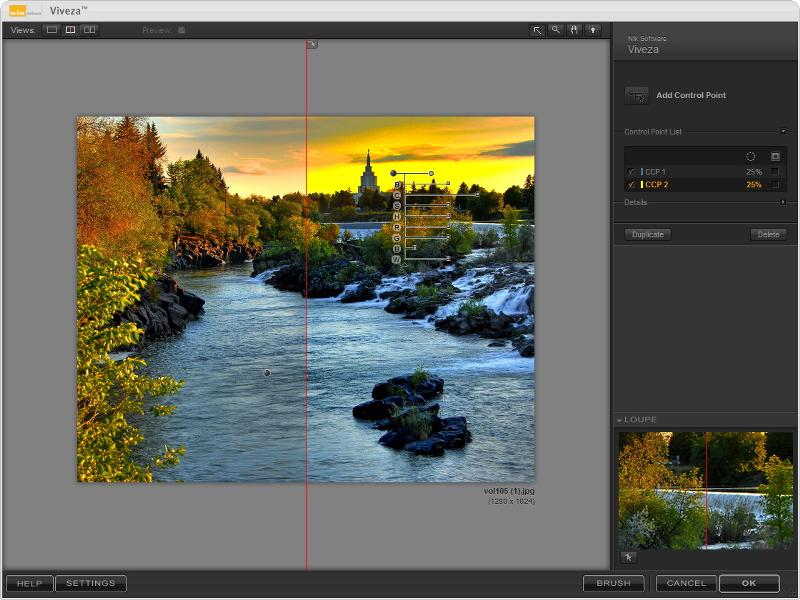
У вас есть возможность использовать контрольные точки для настройки основных аспектов, грязь, царапины, утечки света и фотопластинка. В приведенном примере это был первый фильтр из множества имеющихся в вашем распоряжении.
Цвет Efex Pro
В этом плагине основное внимание уделяется исправить и ретушировать цвета и таким образом добиться оригинальных эффектов. Вы сможете улучшить те фотографии, которые есть в вашей библиотеке, и выбрать один из 55 фильтров Color Efex Pro. Эту специальную комбинацию, которую вы настроили, можно сохранить, чтобы применить ее к другим изображениям.
Как и в предыдущем плагине, у вас есть контрольные точки для повысить эффективность всех этих фильтров. Это даже то, что вы можете применять разные фильтры к разным частям фотографии.
Silver Efex Pro
Искусство черно-белая фотография Это все еще в моде, и, хотя у нас есть впечатляющие камеры, многие предпочитают двухцветную фотографию, чтобы запечатлеть другие ее аспекты.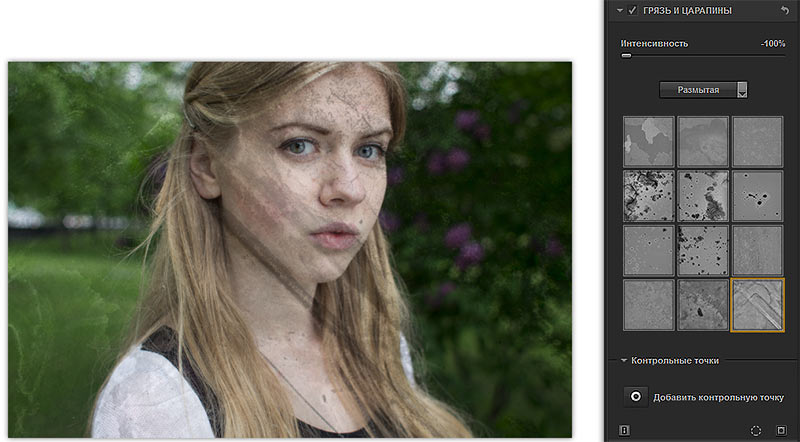
С помощью этого плагина вы можете инструменты динамического свечения, плавный контраст, усиление черного или белого и улучшенная функция зернистости пленки. Эмулируйте около 20 типов пленки среди наиболее часто используемых, вы можете добавить последние штрихи, такие как тонер и границы, и даже настроить изображение для достижения оптимальных результатов в черно-белом цвете. С помощью этого инструмента вы будете полностью контролировать конечный результат.
В образце примера я нашел один из многих фильтров вы должны создать наилучший эффект с большим контрастом.
Viveza
Здесь основная цель выборочно настраивать цвет и тональность изображений, чтобы они приобрели большую силу. Вы можете быстро изменить яркость, контраст, насыщенность, тени, красный / зеленый / синий цвет, оттенок и теплоту изображения. Добавьте особый штрих к текстурам и подчеркните детали, не создавая ненужных объектов или ореолов.
С уровни и кривые вы можете лучше контролировать контраст и тональность всех этих фотографий, чтобы получить их наилучший тон.
В данном примере у меня созданы три контрольно-пропускных пункта чтобы записать более ясное небо и ведущий в унисон.
HDR Efex Pro
Этот плагин предназначен непосредственно для фотографий HDR (High Dynamic Range). Вы можете уменьшить тени, восстановите блики и отрегулируйте тональность, чтобы цвета приобрели другой оттенок, но идеальный баланс не был потерян на этой специальной фотографии.
Одним щелчком мыши вы получите в свое распоряжение заранее определенные значения который великолепно представит ваши фотографии в HDR.
Точилка Pro
При поиске детализация и резкость На фотографии этот плагин — лучшее, что можно найти. Инструменты «Структура», «Локальный контраст» и «Повышение резкости» предлагают широкий выбор творческих вариантов повышения резкости.
В образце я беру структура, локальный контраст и 100% фокус, чтобы выявить всю резкость и детализацию этого рисунка, который хорошо показывает большой эффект, который может быть произведен путем создания предустановки по своему вкусу.
У вас будет возможность направлять взгляд пользователя с помощью контрольных точек или комбинировать улучшения, чтобы добиться максимально естественного конечного результата. Этот плагин предлагает возможность создавать изображения с идеальной резкостью для экранов, чернильные отпечатки, непрерывные или полутоновые, и гибридные печатающие устройства.
Dfine
La удаление шума и четкость изображений, центр создания этого плагина. Вы можете настроить контрастность и уменьшить цветовой шум отдельно, что означает, что вы можете легко управлять типом и степенью подавления шума, применяемого к фотографиям.
Май создавать уникальные профили автоматически для каждого изображения, так что уменьшение шума применяется только к элементам шума.
Пример 2 изображений не видно тонких изменений с автоматической ретушью.
Nik Collection 3 от DxO
Nik Collection 3 от DxO Магазин не будет работать корректно, если куки отключены.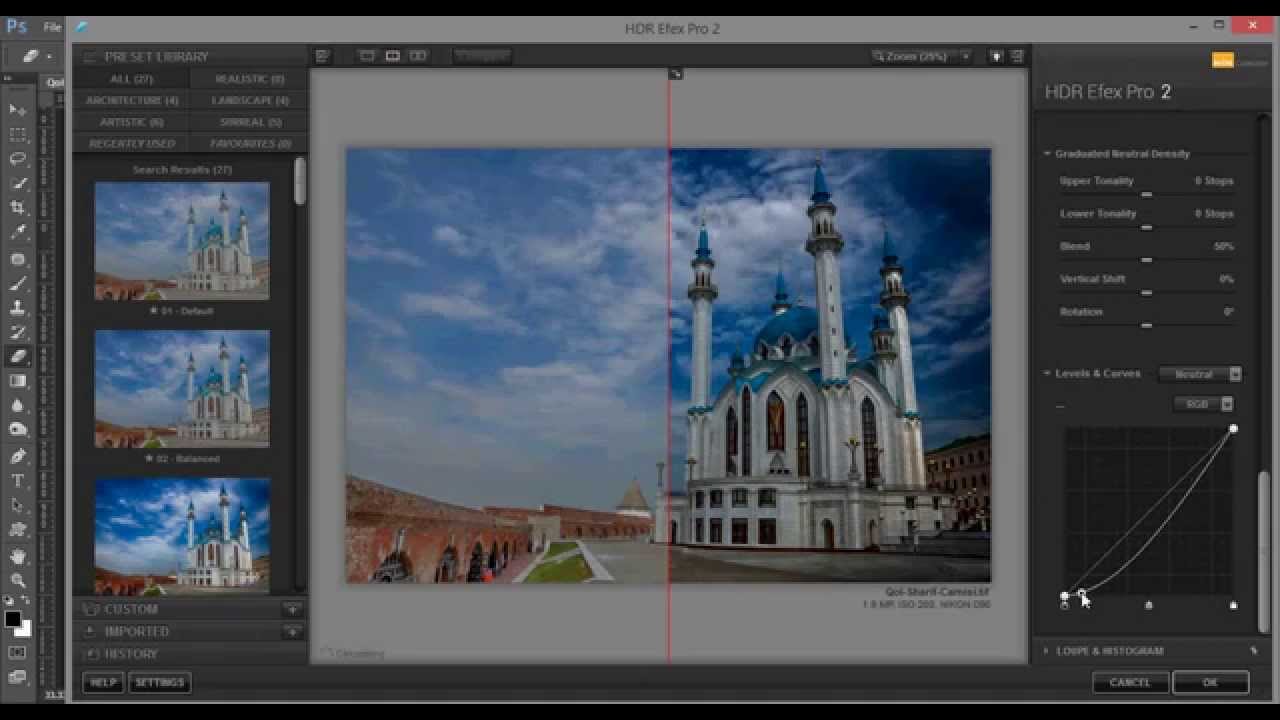
Похоже, в вашем браузере отключен JavaScript. Для наилучшего взаимодействия с нашим сайтом обязательно включите Javascript в своем браузере.
Мощный набор из 8 плагинов Adobe Photoshop, Lightroom и DxO PhotoLab, предлагающий ряд инновационных инструментов и более 200 творческих пресетов
Обзор
Системные требования
ЯЗЫК Английский Немецкий Французский Японский
Системные требования Windows
- Intel Core® 2 или AMD Athlon ™ 64 X2 или выше (рекомендуется Intel Core® i5 или выше)
- 4 ГБ ОЗУ (рекомендуется 8 ГБ)
- 4 ГБ или более доступного места на жестком диске
- Microsoft® Windows® 8.1 (64-разрядная версия) или Microsoft® Windows® 10 (64-разрядная версия, все еще поддерживаемая Microsoft®).

- Microsoft Surface не поддерживаются
- Adobe Photoshop CS5 (64-разрядная версия) до CC 2021
- Adobe Photoshop Elements 13 (64-разрядная версия) до 2021 года (кроме HDR Efex Pro 2, несовместимого с Photoshop Elements)
- Adobe Photoshop Lightroom 3 — Classic CC 2021
- DxO PhotoLab 2 и более поздние версии
- Serif Affinity 1.8 и более поздние версии
- Требования для поддержки мониторов HiDPI:
- — Microsoft Windows 10.1607 и новее
- — Adobe Photoshop CC 2015.5 и новее (если запущено из Adobe Photoshop)
Системные требования Mac
- Intel Core ™ i5 или новее
- 4 ГБ ОЗУ (рекомендуется 8 ГБ)
- 4 ГБ или более доступного места на жестком диске
- macOS 10.13 (High Sierra), 10.14 (Mojave), 10.15 (Catalina), 11 (Big Sur)
- Adobe Photoshop CS5 (64-бит) через CC 2021
- Adobe Photoshop Elements С 12 по 2021 (кроме HDR Efex Pro 2, который несовместим с Photoshop Elements)
- Adobe Photoshop Lightroom 3 до Classic CC 2021
- DxO PhotoLab 2 и более поздних версий
- Serif Affinity 1.
 8 и более поздние версии
8 и более поздние версии
Практическая информация
- Вы можете активировать Nik Collection 3 с помощью программного обеспечения DxO максимум на 3 компьютерах. Ваша покупка дает вам бесплатный доступ ко всем будущим второстепенным выпускам, а также льготные цены на основные обновления (т. Е. Изменение версии). Войдите в свою учетную запись клиента, чтобы получить доступ ко всем доступным обновлениям.
Как использовать коллекцию фильтров NIK в Photoshop
Вы загрузили коллекцию фильтров NIK, но теперь не знаете, как ее использовать? Приятно иметь в наличии все эти инструменты, но их может быть сложно использовать в первый раз.Когда доступно так много вариантов, трудно выбрать или даже понять, с чего начать. Итак, продолжайте читать, чтобы получить краткое вводное руководство по интерфейсу фильтра Nik.
Запустите Photoshop
Когда вы запускаете Photoshop, также запускается Nik Filter Panel . Эта панель не зависит от интерфейса Photoshop. Вы можете перемещать его по экрану, свернуть или закрыть, не затрагивая Photoshop.
Эта панель не зависит от интерфейса Photoshop. Вы можете перемещать его по экрану, свернуть или закрыть, не затрагивая Photoshop.
Если вы закроете его и хотите открыть снова, не запуская повторно Photoshop, перейдите в меню -> Файл -> Автоматизировать -> Nik Collection Selective Tool .Если вам нужна не вся панель, а определенный фильтр, вы можете перейти в Меню -> Фильтры -> Nik Collection и выбрать нужный из меню. Однако имейте в виду, что эта опция активна только в том случае, если вы уже открыли изображение.
Пока я использую Color Efex Pro, чтобы показать вам все, это руководство является введением ко всей коллекции. Поэтому я не буду вдаваться в подробности ни об этом, ни о каком-либо другом фильтре. Вместо этого я обсуждаю только то, что они разделяют.При запуске желаемого фильтра всплывает окно. Это окно имеет область холста, где вы можете видеть изображение, и одну или две панели настройки сбоку.
* Обратите внимание, что Dfine, Viveza и Sharpener Pro имеют панель регулировки только справа.
Холст
Начнем с Canvas . Холст — это область, в которой вы можете видеть свое изображение и вносимые в него настройки. Прежде всего, вы можете изменить цвет фона, чтобы лучше оценить фотографию.Нажав кнопку сверху с лампочкой, вы можете переключиться на черный, белый или серый цвет.
По умолчанию отображаются холст и панели, так что вы можете видеть, что делаете. Однако вы можете скрыть панели в любое время, нажимая кнопки в верхнем углу (ах). Для этого вы также можете нажать клавишу Tab на клавиатуре.
Режимы просмотра
По-прежнему на верхней панели, и независимо от того, сколько панелей вы показали, всегда есть варианты отображения.У вас может быть Single Image Mode , который показывает все ваше изображение с настройками. Чтобы увидеть исходное изображение, вы можете нажать кнопку Сравнить .
Использование кнопки « Сравнить» позволяет выполнить параллельное сравнение или сравнение разделенных изображений. Две кнопки находятся сверху, рядом с кнопкой Single View .
Две кнопки находятся сверху, рядом с кнопкой Single View .
Что касается панелей, слева у вас будут доступные фильтры, когда вы находитесь в Color Efex Pro, HDR Efex Pro, Analogue Pro, Silver Efex Pro.В этом разделе вы можете увидеть все возможные фильтры или сузить выбор по категориям.
Кроме того, в большинстве из них (кроме Color Efex Pro) у вас будет их предварительный просмотр в виде эскизов.
Рецепты
Под категориями и фильтрами вы найдете рецептов . Предустановки и Рецепты представляют собой комбинацию фильтров, которые позволяют применять несколько фильтров и корректировок одним щелчком мыши. Это удобно, если вы новичок и хотите иметь более автоматизированные параметры.Однако вы можете создать свой собственный, чтобы применить одни и те же корректировки к нескольким изображениям. Это очень полезный инструмент.
Будьте осторожны, не применяйте его после того, как вы уже внесли некоторые изменения, потому что они перезаписываются рецептом.
Примечание: Если вы передумаете по поводу рецепта или чего-то еще, что вы сделали, вы найдете внизу кнопку History , где вы можете вернуться к предыдущим шагам и вернуться назад.
Регулировки
На правой панели у вас будут все настройки для персонализации фильтра или эффекта, над которым вы работаете.Это доступно во всех фильтрах, но у каждого из них разные варианты и возможности.
Наконец, когда вы нажимаете OK внизу, изменения применяются как новый слой поверх исходного изображения.
Щетка
Однако, если вы хотите применить его только к определенным областям, щелкните Brush вместо нажатия OK . Таким образом, он применяется как маска слоя. Затем вы можете «нарисовать» изменения на желаемых частях.Когда вы закончите, нажмите Применить в нижней части панели Nik.
Затем вы можете «нарисовать» изменения на желаемых частях.Когда вы закончите, нажмите Применить в нижней части панели Nik.
Заключение
Надеюсь, вы почувствуете себя немного увереннее, начав перемещаться по настройкам и раскрывать весь потенциал, который предлагают эти фильтры. Помните, что вы всегда можете вернуться на шаг или два назад при внесении изменений. Кроме того, не бойтесь повредить исходный файл во время обучения, потому что любые изменения вносятся в отдельный слой. Прежде всего проявите творческий подход и получите удовольствие.
Вы использовали коллекцию? о чем ты думаешь?
Вы также можете найти эти статьи полезными:
Как развить свои творческие способности с помощью предустановок Lightroom
Как использовать предустановки импорта и экспорта в Lightroom Classic CC
Как сделать творческий Lightroom Разработка предустановок для портретов
Как добавить в Photoshop и использовать пользовательский интерфейс
Пользователи были в восторге, когда Google сделал бесплатную коллекцию Google Nik Collection в марте 2016 года. Google обещает пользователям «легко создавать фотографии, которые вы себе представляли» с помощью этого плагина Adobe для Photoshop, Lightroom и Aperture. Мы познакомим вас с функциями этого универсального инструмента на трех наглядных примерах.
Google обещает пользователям «легко создавать фотографии, которые вы себе представляли» с помощью этого плагина Adobe для Photoshop, Lightroom и Aperture. Мы познакомим вас с функциями этого универсального инструмента на трех наглядных примерах.
Содержание статьи:
Установка Google Nik Collection
Снимок экрана: www.google.com/nikcollection/Ссылка nikcollection.dxo.com приведет вас прямо на страницу загрузки Nik Collection. Нажмите кнопку «Загрузить», чтобы загрузить подключаемый модуль для Windows или MacOS.Установка проста: просто запустите и установите загруженный файл. В процессе установки Google Nik Collection свяжется с Photoshop, Lightroom и Aperture (если они установлены). Когда вы откроете одну из этих программ, вы заметите, что было добавлено новое окно Nik Collection.
Обзор и функции Google Nik Collection
Снимок экрана: www.google.com/nikcollection/Google Nik Collection включает семь различных инструментов:
- Analog Efex Pro
Этот плагин Nik Collection включает несколько фильтров классические фотоаппараты. Их можно использовать для создания потрясающих винтажных фотографий и создания уникального настроения.
Их можно использовать для создания потрясающих винтажных фотографий и создания уникального настроения. - Color Efex Pro
Color Efex Pro, пожалуй, самый популярный плагин из коллекции Nik, включает в себя все стандартные инструменты цветокоррекции и ретуши. Также он позволяет создавать графические эффекты, такие как виньетирование. - Silver Efex Pro
Этот инструмент используется для редактирования черно-белых изображений. Silver Efex Pro дает вам контроль над световыми эффектами, вариациями шкалы серого и другими настройками, чтобы создать идеальную черно-белую фотографию. - Viveza
Viveza позволяет применять различные варианты цветокоррекции к вашему изображению аналогично Color Efex Pro. Но инструмент предназначен для выборочного редактирования изображений. Вы можете выбрать, какие именно области редактировать. - HDR Efex Pro
Этот инструмент предоставляет полный спектр опций для управления источником света на изображении, позволяя, например, увеличивать или уменьшать количество солнечного света.
- Sharpener Pro
Используйте Sharpener Pro для улучшения мельчайших деталей и улучшения исходных изображений для большей резкости.Вы можете выделить края или выявить скрытые детали. - Dfine
Этот инструмент позволяет отдельно настраивать контраст и снижать цветовой шум. Используя различные ползунки, вы можете устранить шум, чтобы получить четкое изображение.
Пользовательский интерфейс Google Nik Collection
Когда вы запускаете Photoshop в первый раз после установки Nik Collection, «Selective Tool» запускается немедленно. Он отображает список инструментов для редактирования изображений, упомянутых выше.Чтобы использовать один из этих инструментов, сначала откройте изображение. Затем превратите его в смарт-объект. Этот шаг необходим для повторного редактирования изображения после применения плагина.
После этого щелкните один из инструментов, чтобы начать редактирование изображения. Отображается сообщение, информирующее вас о том, что изображение преобразовано в смарт-объект. Подтвердите сообщение, нажав ОК.
Подтвердите сообщение, нажав ОК.
Элементы режима редактирования в Google Nik Collection
- Слева вы видите предустановок фильтра .Здесь вы можете выбрать несколько предустановок и отсортировать их по определенным типам изображений. Вы можете выбрать категорию «Пейзаж», например, чтобы отображать только фильтры, подходящие для редактирования пейзажных фотографий. Другие категории: свадьба, архитектура, природа, портрет и путешествия. Щелкните звездочку перед предустановкой фильтра, чтобы переместить ее на вкладку «Избранное» для облегчения доступа.
- В центре вы видите главное окно редактирования с изображением. Этот вид можно разделить с помощью трех кнопок над изображением.Кроме того, вы можете разделить изображение, чтобы появилось два разных предварительного просмотра: изображение до и после. Красная вертикальная линия — это граница между «отредактированным» изображением и «исходным» изображением. Вы можете переместить эту линию влево или вправо с помощью мыши, чтобы лучше понять применяемый эффект.
 Вариантом отображения до / после является предварительный просмотр с разделением по горизонтали.
Вариантом отображения до / после является предварительный просмотр с разделением по горизонтали. - В правой части находятся соответствующие ползунки для настройки эффекта после применения предустановки. Фильтр «Классический мягкий фокус» справа позволяет настраивать рассеянные детали, диффузию, интенсивность, яркость, тени и блики.Каждую предустановку можно настроить индивидуально. Придется поиграться с настройками, чтобы добиться желаемого эффекта. Возможности безграничны. Кроме того, вы можете установить контрольные точки, которые позволяют добавлять несколько предустановок. Это работает аналогично панели «Слои» в Photoshop.
- Закончив редактирование, нажмите OK , чтобы вычислить исходное изображение со всеми примененными настройками. Окно слоя теперь содержит изображение, связанное с интеллектуальным фильтром. Дважды щелкните этот интеллектуальный фильтр, чтобы вернуться в окно редактирования коллекции Nik.Однако это возможно только потому, что изображение было сначала преобразовано в смарт-объект.

Color Efex Pro из коллекции Google Nik
Наша цель в примере: мы хотим создать более четкие цвета для пейзажного изображения. Для этого мы воспользуемся Color Efex Pro. Это пейзажное фото, поэтому мы выберем пресет «Солнечный свет» из категории «Пейзаж». Используя этот пресет фильтра, мы увеличиваем интенсивность на правой стороне и устанавливаем цветовую температуру на 6500 Кельвинов, значение естественного дневного света.Также немного увеличиваем яркость и насыщенность. В результате цвета стали намного интенсивнее, но при этом кажутся довольно холодными. Мы можем создать новый предустановленный контейнер, нажав кнопку «Добавить». Теперь мы используем предустановку фильтра «Яркость / Тепло». Мы снова немного увеличиваем насыщенность и корректируем «теплоту» изображения. После того, как вы установили эту настройку, нажмите OK, чтобы завершить редактирование и пересчитать изображение с применением соответствующих предварительных настроек фильтра.
Результат: теплый, яркий пейзаж с насыщенной зеленью, напоминающий лето.
Плагин Viveza из коллекции Nik
На следующем фото несколько унылый вид. Особенно тигр мог быть более ярким и ярким. Плагин Viveza из коллекции Google Nik идеально подходит для этой цели, поскольку позволяет редактировать выбранные области изображения.
Сначала выберите область для редактирования, нажав кнопку «Добавить контрольную точку» в области редактирования. В этом случае мы располагаем контрольную точку на носу тигра. Небольшое меню, которое теперь отображается в точке управления, представляет собой компактную версию настроек с правой стороны.Самый верхний ползунок регулирует размер контрольной точки. Ниже вы видите ползунки яркости, контрастности, насыщенности и структуры. При перемещении этих ползунков ползунки в правом меню будут соответственно обновляться. Переместите каждый из этих ползунков немного вправо, чтобы тигр четко вышел на передний план. После этого вы можете щелкнуть свободное место на изображении, чтобы отменить выбор контрольной точки. Если вы снова отрегулируете ползунки в правом меню, все изображение будет отредактировано.
Если вы снова отрегулируете ползунки в правом меню, все изображение будет отредактировано.
Наш любимый инструмент из коллекции Google Nik: Sharpener Pro
Мы все совершали эту ошибку: вы делаете отличную фотографию, и, просматривая ее на большом экране, вы понимаете, что изображение не в фокусе.Sharpener Pro поможет вам спасти вашу фотографию.
В этом примере мы увеличим резкость структуры камней на переднем плане, чтобы они более четко выделялись на фоне. В Google Nik Collection для этого есть два инструмента. Один для редактирования файлов RAW и один для редактирования файлов изображений. В нашем примере мы отредактируем файл JPG с помощью Output Sharpener. Для лучшего обзора мы разделили изображение напрямую и переместили красную линию предварительного просмотра в центр камней. Сначала увеличиваем адаптивную резкость.Затем немного поднимаем ползунки для творческой резкости. Будьте осторожны и избегайте перегрузки изображения, иначе все изображение будет искажено слишком большим шумом. После того, как вы выполнили все настройки, нажмите кнопку ОК, чтобы пересчитать резкость изображения.
После того, как вы выполнили все настройки, нажмите кнопку ОК, чтобы пересчитать резкость изображения.
Советы по облегчению работы с Google Nik Collection:
- Наилучших результатов можно добиться, если немного сдвинуть ползунок.
- Начните с редактирования цветов, а затем добавьте новые эффекты.
- Используйте несколько предустановок, потому что они оптимизированы для соответствующей цели.
- Попробуйте разные предустановки, чтобы найти наиболее подходящий.
- Всегда начинайте с преобразования изображений в смарт-объекты, чтобы изображение можно было редактировать позже.
- Используйте предварительный просмотр, потому что основная идея изображения может потеряться при внесении слишком большого количества изменений.
Мы рекомендуем:
Установите Google Nik Collection и поэкспериментируйте со всеми его функциями.Этот плагин произведет революцию в вашей работе с Photoshop.
Источники:
Автор медиа-дизайнер Кристоф Ульрих.
Изображения в примере взяты из базы данных бесплатных изображений Pexels.
Nik Collection 1.2.15 для Windows
Nik Collection — отличный набор инструментов, позволяющих придать вашим фотографиям неповторимый вид, применяя фильтры и эффекты с индивидуальностью. Шесть приложений предлагают вам различные функции, которые вместе сделают ваши изображения практически профессиональными.Этот инструмент состоит из набора подключаемых модулей, которые можно использовать на вкладке фильтров Adobe Photoshop. Nik Collection имеет восемь независимых режимов, среди которых можно найти множество различных эффектов.
Первый блок, Analog Efex Pro, поставляется с девятью фильтрами, которые придают вашим снимкам вид классической камеры. Все, что вам нужно сделать, это щелкнуть по ним, и они будут применены к вашему изображению, хотя вы также можете добавить фильтры «царапины и грязь», мультфильмы и фильмы, чтобы ваши изображения выглядели должным образом старой школы.
Color Efex Pro — второй инструмент в этом пакете, предлагающий до 55 различных эффектов для установки контрольных точек и выделения различных элементов, составляющих фотографию. Dfine позволяет отдельно настраивать контраст и снижать цветовой шум, тем самым улучшая качество фотографий, чтобы вы не заметили зернистость.
Dfine позволяет отдельно настраивать контраст и снижать цветовой шум, тем самым улучшая качество фотографий, чтобы вы не заметили зернистость.
HDR Efex Pro позволяет создавать фотографии HDR, комбинируя различные функции этого эффекта и изменяя тон, сжатие тона и цвет. Эта опция восстанавливает любые потерянные блики, уменьшает тени и регулирует тональность для достижения идеального уровня естественности и баланса.С Sharpener Pro вы можете выборочно улучшить резкость изображения, применяя контрольные точки для фокусировки.
Silver Efex Pro содержит в общей сложности 38 черно-белых эффектов или эффектов сепии, которые помогут вам добиться современного или классического вида, в зависимости от ваших потребностей. Наконец, последняя опция в Nik Collection — это Viveza, функция для настройки яркости, контрастности, насыщенности, теней и оттенков RGB для управления теплотой изображения и получения более насыщенного вида.
Фильтры Nik Collection теперь бесплатны благодаря Google Nik Collection была создана в 1995 году как независимая студия, специализирующаяся на создании фильтров и эффектов для цифровой фотографии. Они также являются основателями Snapseed. После приобретения Google в 2012 году фильтры изображений Nik Collection теперь доступны в виде полного набора плагинов для Photoshop и других продуктов Adobe, которые вы можете использовать для бесплатного применения всех видов профессиональных эффектов к своим изображениям.
Они также являются основателями Snapseed. После приобретения Google в 2012 году фильтры изображений Nik Collection теперь доступны в виде полного набора плагинов для Photoshop и других продуктов Adobe, которые вы можете использовать для бесплатного применения всех видов профессиональных эффектов к своим изображениям.
Узнать больше
Nik Collection отмечает 25-летие статуса самого популярного в мире набора плагинов для Photoshop
Новая коллекция Nik Collection 3.3 от DxO включает пресеты «Детали меха», которые увеличивают микроконтрастность… [+] и улучшает текстуры, в результате чего получается невероятно реалистичный эффект больших кошек.
DxO Еще в 1995 году Нильс Кокемор основал компанию по разработке программного обеспечения, которая продолжила разработку Nik Collection ; один из самых популярных наборов плагинов для изображений, которые помогают фотографам, использующим Adobe Photoshop , реализовать свое видение с помощью простых инструментов, основанных на эксклюзивных алгоритмах и предназначенных для улучшения их рабочего процесса.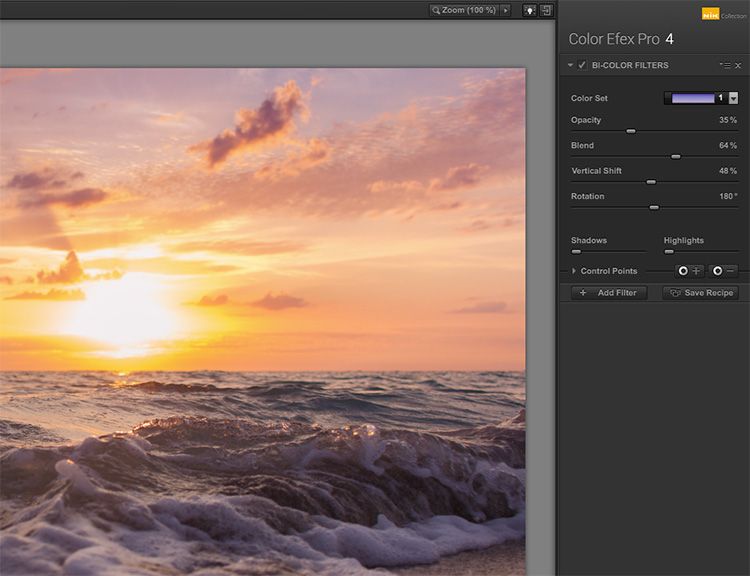
Нильс Кокемор создал Color Efex Pro для улучшения преобразования цветов, Sharpener Pro для повышения резкости, Dfine для уменьшения шума, Viveza для применения локальной настройки цвета, HDR Efex Pro для редактирования изображений HDR, Silver Efex Pro для преобразования черно-белого изображения и Analog Efex для воссоздания внешнего вида пленки на основе галогенида серебра.Он также выпустил несколько инноваций, в том числе знаменитую технологию локальной регулировки под названием U POINT.
Сегодня коллекция Nik Collection отмечает 25-летие -й годовщины с -й годовщиной новым захватывающим обновлением. Программное обеспечение было приобретено Google еще в 2012 году, но компания постепенно отодвигала его на второй план, пока в конце концов не попала в руки DxO в 2017 году. DxO проделала блестящую работу по обновлению всего пакета, и последняя версия была выпущена еще в июне 2020 года. Nik Collection 3 включал в себя совершенно новый инструмент выбора, предназначенный для работы с Adobe Photoshop , а также имел неразрушающий рабочий процесс для пользователей Adobe Lightroom и восьмой плагин под названием Perspective Efex .
Nik Collection 3 включал в себя совершенно новый инструмент выбора, предназначенный для работы с Adobe Photoshop , а также имел неразрушающий рабочий процесс для пользователей Adobe Lightroom и восьмой плагин под названием Perspective Efex .
Пейзажная серия пресетов включает в себя серию «Light & Bright», разработанную для Color Efex Pro, и … [+] выбирает красочный подход к жанру за счет выбора монохромных или хроматических пресетов.
DxO В ознаменование своего 25-летия коллекция Nik Collection от DxO была обновлена до версии 3.3, и этот последний выпуск включает 25 совершенно новых пресетов для Color Efex Pro и Silver Efex Pro .Эти предустановки разделены на 5 серий, каждая из которых содержит 5 предустановок: «Классический портретный цвет», «Классический портретный черно-белый», «Светлый и яркий», «Дикая природа» и «Улица». Это новое обновление также совместимо с macOS Big Sur и базовыми приложениями Adobe от 2021 года.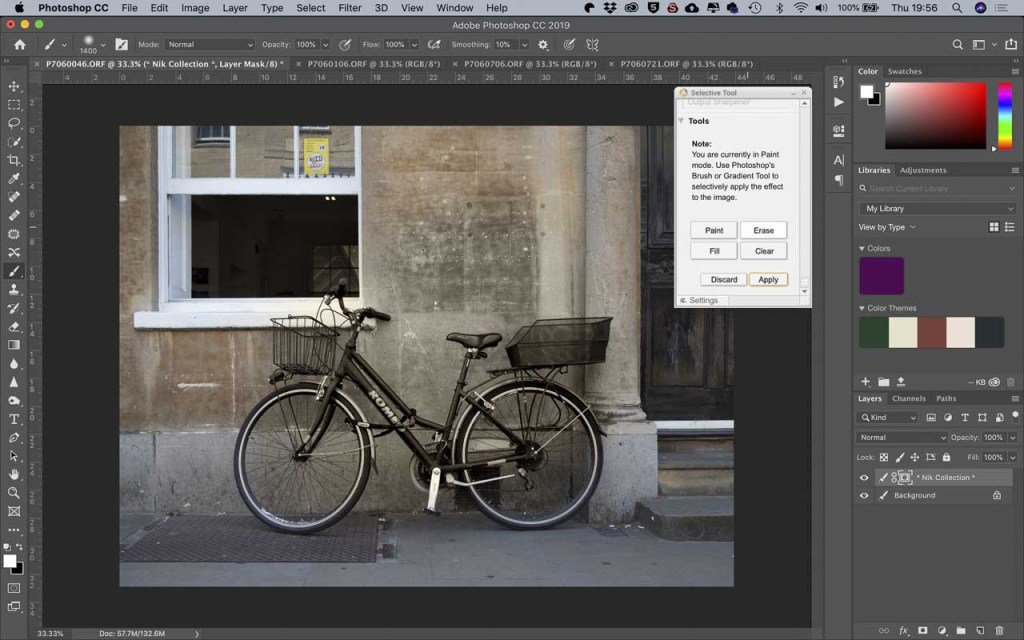
Новые пресеты демонстрируют пять жанров фотографии, а именно цветную портретную съемку, черно-белые портреты, пейзажную фотографию, фотографию дикой природы и уличную фотографию. Это пятерка самых популярных жанров среди профессиональных фотографов и любителей. Color Efex Pro , который уже включает несколько творческих цветовых пресетов и рецептов, и Silver Efex Pro , который продолжает устанавливать стандарт для черно-белого преобразования.
С его десятью предустановками «Классический портретный цвет» для Color Efex Pro и предустановками «Классический портретный черно-белый» для Silver Efex Pro , Nik Collection 3 от DxO предлагает пользователям предустановку «High Key Bright», которая раскрывает белый цвет и яркость на цветных портретах.Между тем, с более низкими уровнями экспозиции «Намек цвета» создает более драматический вид, который остается мягким за счет добавления цветового оттенка.
Silver Efex Pro от Nik Collection — это плагин, который давно пользуется популярностью у цифровых фотографов . .. [+] которые ищут аналоговые ощущения в портретах.
.. [+] которые ищут аналоговые ощущения в портретах.
Когда дело доходит до черно-белой фотографии, новая предустановка «Голливудский гламур» создает изображения с высокой контрастностью, но контролирует более темные тона изображения, чтобы скрыть любые недостатки.Для фотографов, которые ностальгируют по эпохе аналоговой пленки, «Rugged» предлагает идеально сбалансированный, мелкозернистый вид.
Пейзажная серия пресетов включает в себя серию «Light & Bright», разработанную для Color Efex Pro, и предлагает красочный подход к жанру за счет выбора монохромных или хроматических пресетов. «Cafe Mocha» придает изображениям темно-бежевый оттенок, а «Pink Lemonade» использует розовый оттенок. Зеленые и синие тона «Fade Away» и «Heavenly Blue» придают пейзажам более вневременной вид.«Солнечное утро» создает более мягкие и сбалансированные оттенки.
Серия «Дикая природа» для Color Efex Pro включает предустановки, которые демонстрируют различные световые эффекты и выделяют детали.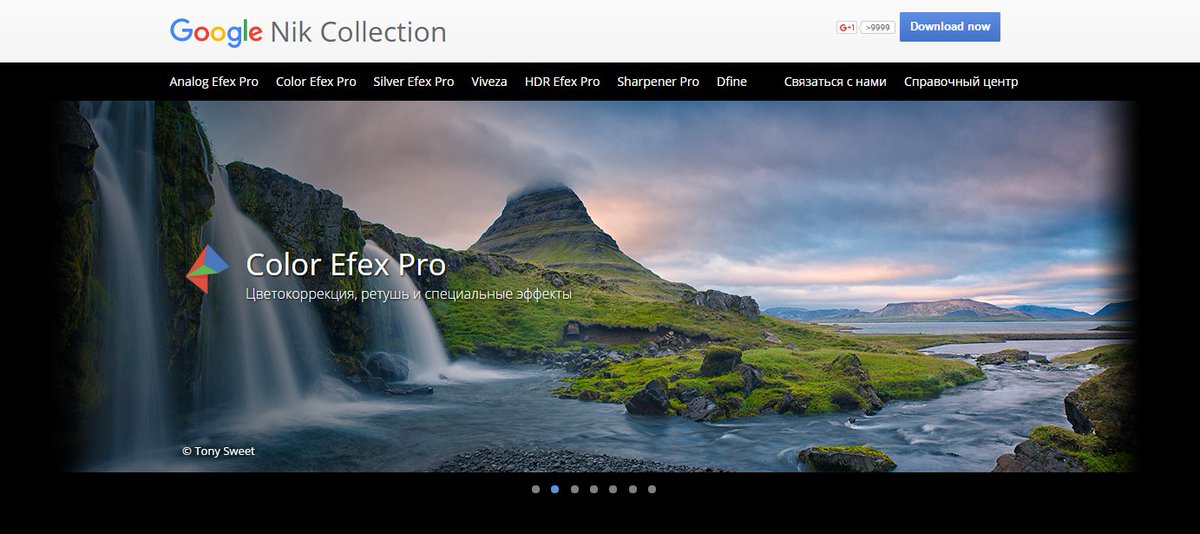 Благодаря голубоватому оттенку и легкому размытию, «Cool Evening» имитирует полуночную атмосферу. «Солнечный день» имитирует эффект яркого полуденного солнца, не сглаживая изображение. Предварительные настройки «Детали меха» увеличивают микроконтрастность и улучшают текстуры, в результате чего получается невероятно реалистичный эффект больших кошек.
Благодаря голубоватому оттенку и легкому размытию, «Cool Evening» имитирует полуночную атмосферу. «Солнечный день» имитирует эффект яркого полуденного солнца, не сглаживая изображение. Предварительные настройки «Детали меха» увеличивают микроконтрастность и улучшают текстуры, в результате чего получается невероятно реалистичный эффект больших кошек.
Nik Collection 3.3 от DxO включает в себя набор пресетов для уличной фотографии, предназначенных для получения … [+] лучшего из городских изображений.
DxO Наконец, серия пресетов «Street» для Silver Efex Pro предлагает сочетание классицизма и модернизма за счет одновременного усиления контрастов, зернистости и оттенков. «Высокая контрастность» воссоздает стиль классической уличной фотографии, создавая плотный черный и резкий белый цвет. «Street Gritty» добавляет легкую зернистость сверху, что напоминает Leica.В режиме «Street Dramatic» фон фотографии затемняется, а глубина резкости уменьшается.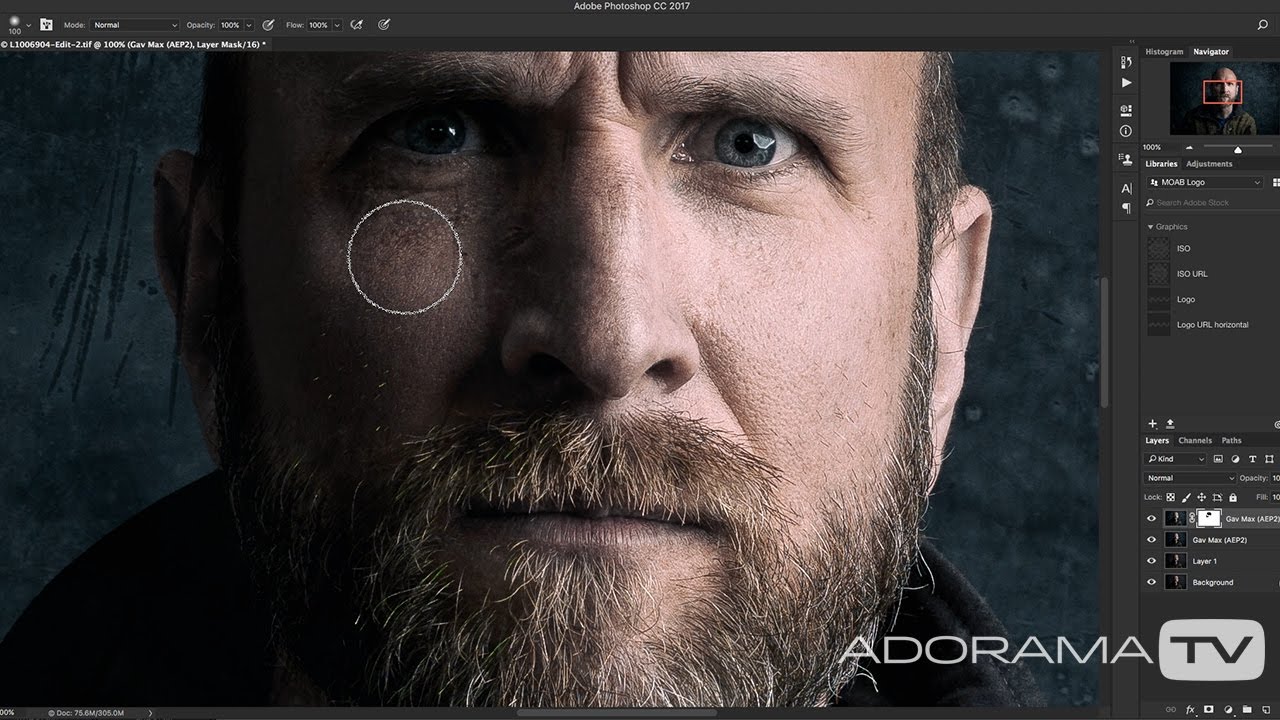
Чтобы обеспечить наилучшее взаимодействие с пользователем, Nik Collection 3.3 от DxO оптимизирован для полной совместимости с macOS Big Sur, а также с последними версиями Adobe Lightroom Classic, Photoshop и Photoshop Elements.
Цена и доступность: Nik Collection 3.3 от DxO (Windows и macOS) теперь доступна для загрузки на веб-сайте DxO (https: // shop.dxo.com/photo-software/dxo-nikcollection) за 149 долларов / 125 фунтов стерлингов за полную версию и 79 долларов / 69 фунтов стерлингов за обновление.
Пользователи, купившие Nik Collection 3 от DxO после июня 2020 года, могут бесплатно обновить свое программное обеспечение. Фотографы, у которых уже есть Nik Collection 2 By DxO или предыдущая версия, могут обновить свое программное обеспечение, войдя в свои учетные записи клиентов. Полнофункциональная одномесячная пробная версия Nik Collection 3.3 от DxO доступна на сайте DxO:
Nik Collection от DxODЗагрузите последнюю версию Nik Collection от DxONik Collection 3 от DXO Review + Бесплатная загрузка ⚡
В обзоре Nik Collection вы найдете все, что вам нужно знать о самых популярных плагинах для фотографий на рынке.
Вы узнаете не только , что такое Nik Collection , но и , а также то, как загрузить и установить Nik Collection , а также все шаги для , чтобы получить Nik Collection бесплатно , чтобы вы могли попробовать и посмотреть если это вписывается в ваш рабочий процесс.
Я также расскажу обо всех подключаемых модулях Nik Collection , которые включены, их основных эффектах и о том, как лучше всего использовать Nik Collection в Photoshop и Lightroom .
Наконец, мы завершим это Google’s Nik Collection vs.DxO Nik collection Сравнение и мой опыт и мысли с использованием программного обеспечения Nik Collection в течение многих лет.
Стоит ли Nik Collection 3? Продолжайте читать, и скоро вы узнаете!
Что такое Nik Collection 3 от DXO? Nik Collection — это наиболее полный пакет творческих плагинов для редактирования цифровых фотографий.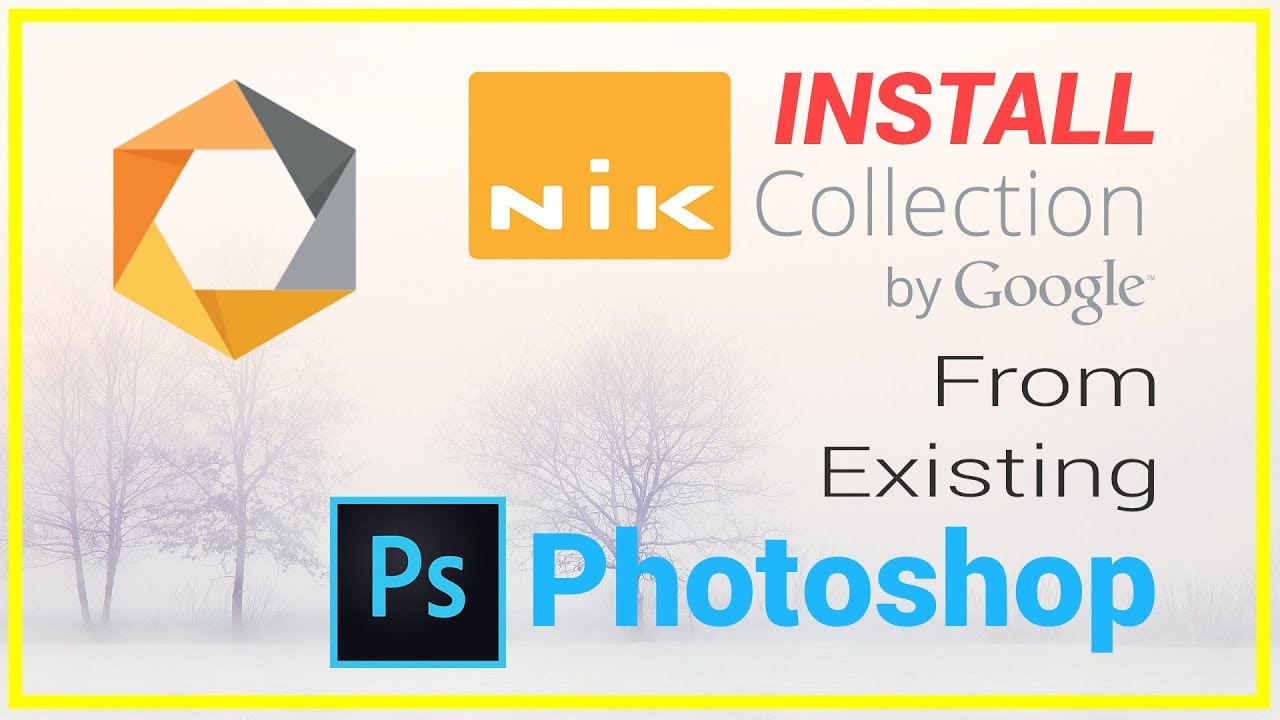 Эта программа предлагает различные инструменты для исправления, улучшения и стилизации изображений при постобработке.
Эта программа предлагает различные инструменты для исправления, улучшения и стилизации изображений при постобработке.
Nik Collection начал предлагать свои первые плагины для фотографий, когда компания Nik Software была создана еще в 1995 году. Фильтры стали очень популярными, когда Google купил их в 2012 году, а в 2017 году компания-разработчик программного обеспечения DxO приобрела их после того, как они покинули Nik Collection. DxO обновлял фильтры до последней версии Nik Collection 3 от DxO . Вы можете узнать больше о взлетах и падениях Nik Collection здесь.
Первоначально Nik Collection работала просто как подключаемый модуль для Photoshop , Lightroom и других продуктов Adobe.После покупки DxO эти плагины были включены в программное обеспечение DxO Photolab, и сегодня Nik collection 3 от DxO может использоваться как отдельная версия , помимо традиционного использования Nik Collection в качестве плагина для Lightroom и . Фотошоп .
Фотошоп .
Вы можете загрузить бесплатное программное обеспечение Nik Collection , используя пробную версию на веб-сайте Nik Collection DxO . Пробная версия доступна в течение 30 дней и позволяет использовать и тестировать все плагины Nik Collection 3.
Чтобы загрузить и установить бесплатную пробную версию Nik Collection , просто нажмите по этой ссылке и введите свой адрес электронной почты. Вы увидите это сообщение:
Затем проверьте свою электронную почту и загрузите бесплатную Nik Collection . Теперь вы можете установить и использовать его 30 дней.
Если вы никогда раньше не использовали Nik Collection , получение бесплатной пробной версии Nik Collection — лучший способ узнать, нравится ли оно вам и вписывается ли оно в ваш рабочий процесс.
Если вы хотите загрузить и установить оригинальное программное обеспечение Nik Collection 3 от DxO , это аналогичный процесс. Нажмите здесь, введите свои личные / платежные данные и установите его, следуя инструкциям в электронном письме. Вам нужно будет ввести код активации, указанный в электронном письме, и выполнить несколько простых шагов.
Как установить Nik Collection в Photoshop и Lightroom
Если вы хотите установить Nik Collection 3 как плагин для Photoshop и Lightroom , программа установки добавит в них плагины по умолчанию:
Просто нажмите «Далее», перезагрузите компьютер, и вы сможете запустить с помощью Nik Collection в Lightroom и Photoshop .
Ниже я объясню, как использовать Nik collection в Photoshop и Lightroom , чтобы вы знали, как лучше всего запустить программу и как ее использовать.
Обзор плагинов Nik Collection Для этого обзора Nik Collection я разбиваю 8 плагинов, включенных в пакет. Вы увидите краткое описание того, для чего лучше всего подходит каждый плагин Nik Collection , а также графический пример Nik Collection до и после эффекта .
Вы увидите краткое описание того, для чего лучше всего подходит каждый плагин Nik Collection , а также графический пример Nik Collection до и после эффекта .
Color Efex Pro
Color Efex Pro — безусловно, самый популярный плагин в Nik Collection Suite . Этот плагин состоит из различных творческих эффектов, которые вы можете применить к своим изображениям для достижения более художественного результата.
Вы можете добавить атмосферу, свечение, изменить цвета, добавить туман и применить до 55 художественных эффектов, чтобы ваши изображения были на шаг впереди остальных.
Лично это мой любимый плагин Nik Collection 3 , который я использую чаще всего в своем рабочем процессе.Я рекомендую применять эффекты аккуратно, иначе ваше изображение может выглядеть чрезмерно. Правильно применяя Color Efex Pro, вы можете быстро и легко получить фантастические результаты для своих изображений.
Color Efex Profoto — Nik Collection
Вивеза
Viveza от Nik Collection предназначена для настройки цветов и контрастности ваших фотографий.
Используя этот цифровой фильтр, вы можете выборочно изменять яркость, контраст или насыщенность в определенной области вашего изображения.Это очень мощный инструмент для редактирования фотографий, который мне особенно нравится в процессе редактирования моей фотографии Milky Way photography , где моя цель — сделать область изображения Milky Way более яркой и контрастной.
Viveza — Nik Collection
Dfine
Из всех плагинов в этом обзоре Nik Collection , Dfine — единственный, созданный для шумоподавления.
Как использовать Nik Collection для шумоподавления
Dfine предлагает автоматические и ручные настройки, чтобы избавиться от шума на ваших изображениях, поэтому это идеальный плагин, когда вам нужно поднять ISO выше, чем обычно. Это очень просто и эффективно, и по какой-то причине оно считается одним из лучших программ для шумоподавления на рынке.
Это очень просто и эффективно, и по какой-то причине оно считается одним из лучших программ для шумоподавления на рынке.
Dfine — Nik Collection
Однако, хотя это эффективный плагин, я предпочитаю использовать Topaz Denoise AI; имеет лучшую технологию шумоподавления благодаря последним обновлениям в области искусственного интеллекта. Вы можете проверить это в нашем обзоре Topaz Denoise .
Точилка Pro
Резкость в фотографии чрезвычайно важна, и плагин Nik Collection Sharpener Pro может помочь вам получить более четкие фотографии тремя различными способами:
- Устройство для предварительной заточки Raw: Для заточки файлов Raw.Это особенно полезно, если вы решите использовать Nik Collection в автономной версии.
- Выборочное повышение резкости: Для улучшения важных областей изображения, таких как текстуры в пейзаже, глаза на портрете, снимки дикой природы и т.
 Д.
Д.
- Повышение резкости на выходе: Для применения окончательного повышения резкости в соответствии с типом дисплея, на котором вы хотите просматривать изображение.
Как исправить расфокусированные изображения с помощью Nik Collection
Точилка Pro — Nik Collection
Опять же, этот плагин работает нормально, но я предпочитаю Topaz Sharpen AI ; Помимо повышения резкости, выделения большего количества деталей и меньшего количества артефактов, это лучшее программное обеспечение для исправления расфокусированных изображений.Вы можете увидеть примеры в нашем обзоре Sharpen AI .
HDR Efex Pro
Когда мы говорим о HDR, легко вспомнить те старые, чрезмерно заурядные изображения HDR, которые в 2013 году получили тысячи лайков на Facebook.
Этот плагин Nik Collection отличается от . HDR Efex Pro помогает максимально использовать динамический диапазон изображения. Вы можете создать этот эффект на одном изображении или объединить фотографии, сделанные с разной экспозицией, чтобы показать лучшие блики и тени с большим количеством деталей и без цифрового шума.
Вы можете создать этот эффект на одном изображении или объединить фотографии, сделанные с разной экспозицией, чтобы показать лучшие блики и тени с большим количеством деталей и без цифрового шума.
HDR Efex Pro — Коллекция Nik
Серебро Efex Pro
Если вам нравится черно-белое, то это будет ваш любимый фильтр Nik Collection .
Используя этот плагин, вы можете превратить любое изображение в черно-белое и настроить яркость, контраст и общую структуру изображения. Как и большинство других плагинов Nik Collection , вы можете применять настройки выборочно, используя контрольные точки.
Silver Efex Pro — Nik Collection
Аналог Efex Pro
С помощью Analog Efex Pro, вы можете создать винтажный эффект на ваших изображениях, чтобы они выглядели так, как если бы они были сняты на старую пленочную камеру.
Существуют различные предустановки, и вы можете добавить виньетки, грязь и царапины, и создать то особое ощущение, которое исходит только от пленочных фотоаппаратов.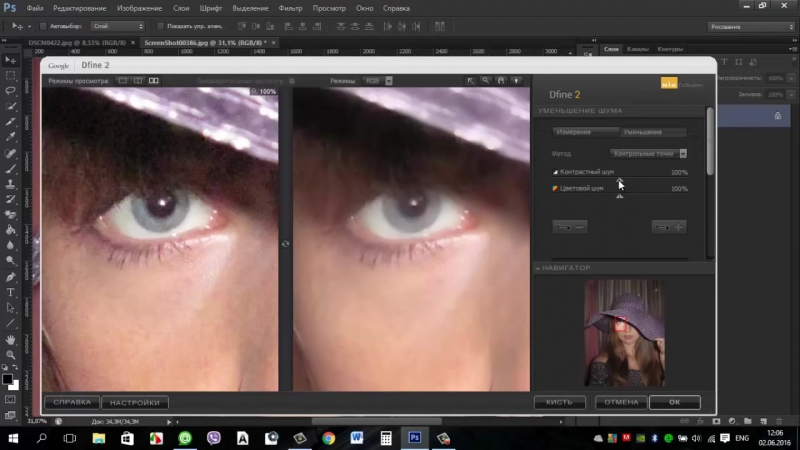
Аналог Efex Pro — Nik Collection
Perspective Efex
Последний плагин в этом обзоре Nik Collection , а также новейший, созданный DxO, — это перспектива Efex , фильтр, который многие пользователи Nik Collection просили годами.
Perspective Efex — это усовершенствованный инструмент, предназначенный для исправления перспективной деформации и других оптических дефектов.DxO предлагает огромную базу данных камер и объективов, так что вы можете исправить искажения одним щелчком мыши.
Перспектива коллекции Nik от DxO как ею пользоваться
Он также включает более продвинутые инструменты для исправления сильных деформаций, что делает его лучшим плагином Nik Collection 3 для архитектурных снимков и других изображений, где деформация может отвлекать зрителя.
Perspective Efex — Nik Collection
Как использовать Nik Collection в качестве автономной версии Вы определенно можете использовать Nik Collection в качестве автономной версии вне Photoshop и Lightroom.
Если вы предпочитаете вносить базовые изменения или просто не хотите тратить деньги на ежемесячную подписку Adobe, Nik Collection 3 от DxO — один из наиболее полных пакетов для редактирования ваших изображений от начала до конца.
Чтобы использовать его, просто откройте определенный фильтр, который вы хотите использовать, и в меню «Файл» → «Открыть изображения» откройте изображение, которое вы хотите отредактировать.
Когда он будет готов, нажмите «ОК», и у вас будет готовый файл, который будет сохранен с настройками.
Интерфейс меняется в зависимости от фотографического фильтра, но большинство из них включают аналогичные функции, такие как верхняя панель для проверки до / после, масштабирование, гистограмма и т. Д.
Как использовать Nik Collection как автономную версию
Вы также можете изменить настройки для этого конкретного фильтра с помощью опции «Настройки» в нижнем левом углу.
Если вы решите использовать Nik Collection как отдельную версию , я рекомендую следовать предложенному DxO рабочему процессу:
- Используйте Perspective Efex для исправления перспективной деформации
- Нанесите Raw-Sharpener с помощью Sharpener Pro
- Уменьшите шум с Dfine
- Баланс цвета и света с Viveza
- Применяйте творческие стили и улучшения с помощью Color Efex Pro
- При необходимости превратите изображение в черно-белое с помощью Silver Efex Pro
- Снова нанесите окончательную заточку с помощью Sharpener Pro
Вы также можете применить другие эффекты, такие как Analog Efex Pro или HDR Efex Pro, после уменьшения шума в Dfine.
Как использовать Nik Collection в PhotoshopПримечание. Nik Collection 3 как отдельная версия загружает, настраивает и сохраняет файлы Jpeg или TIFF. Если вы решите использовать Nik Collection для всего рабочего процесса, вам следует сначала преобразовать RAW в Jpeg или TIFF (рекомендуется). Для этого вы можете использовать бесплатный редактор изображений для вашей камеры, например Capture NX-D для Nikon или Capture One Express для Sony.
Если возможно, с использованием Nik Collection в Photoshop — лучший вариант для использования Nik Collection, сочетающий в себе лучшее из обеих частей программного обеспечения.
После установки Nik Collection в Photoshop либо с бессрочной лицензией , либо путем загрузки коллекции Nik для бесплатной пробной версии здесь , запускать ее очень легко.
Чтобы использовать Nik Collection в Photoshop, есть два варианта запуска плагина:
- В меню Filters → Nik Collection вы можете выбрать плагин, который хотите использовать.

- Из инструмента Nik Collection Selective → Эта быстрая панель инструментов позволяет не только запускать фильтр Nik Collection, но также получать доступ к ярлыкам и предустановкам, которые можно создать для ускорения обработки.
Одним из лучших обновлений Nik Collection 3 от DxO версии является инструмент Nik Collection Selective 2 , в котором есть значительные улучшения по сравнению со старой Google Nik Collection версии .
Как использовать Nik Collection в Photoshop
Из нового инструмента выборки в некоторых плагинах, таких как Color Efex Pro или Dfine2, есть возможность запускать ваши любимые фильтры, последний использованный вами фильтр или ваши собственные пресеты Nik Collection (называемые «Рецепты»), что может сделать ваша обработка значительно быстрее.
После того, как Photoshop запустит интерфейс Nik Collection выбранного вами плагина, вы можете применить свои настройки и вернуться в Photoshop, нажав OK, как только ваша обработка будет готова.
Во всех плагинах фотошопа Nik Collection вы можете изменять настройки так же, как и в автономной версии. Большинство из них будут применять настройки по умолчанию в отдельном новом слое, хотя вы можете изменить это, чтобы всегда применять настройки в текущем слое.
Помните, что после применения эффектов Nik Collection в Photoshop вы можете настроить непрозрачность и создать маски поверх фильтров, чтобы максимально использовать возможности плагина Nik Collection для Photoshop.
Как использовать Nik Collection в LightroomДля использования Nik Collection 3 от DxO в Lightroom:
- Щелкните изображение правой кнопкой мыши .
- Перейдите в «Редактировать в» → Выберите плагин Nik Collection, который вы хотите использовать.
- Выберите один из трех вариантов редактирования изображения:
- «Отредактируйте копию с настройками Lightroom».
 Это режим по умолчанию для запуска Nik Collection в Lightroom.
Это режим по умолчанию для запуска Nik Collection в Lightroom.
- «Отредактируйте копию с настройками Lightroom».
- «Редактировать копию» для изменения исходных настроек Nik Collection в другом файле.
- «Редактировать оригинал» для изменения исходных настроек Nik Collection в том же файле.
Ниже, в «Параметры копирования файла», вы можете выбрать дополнительные настройки, такие как формат файла (Jpeg, TIFF или PSD), цветовое пространство, битовую глубину, разрешение и сжатие.
Я рекомендую установить указанные выше параметры по умолчанию в общих настройках Lightroom, перейдя в верхнее Меню → Внешнее редактирование → Дополнительный внешний редактор. Таким образом, вам не придется изменять эти настройки для каждого изображения, которое вы редактируете с помощью Nik Collection в Lightroom .
После запуска подключаемого модуля Nik Collection в Lightroom он работает так же, как в автономной версии или подключаемом модуле Photoshop.
Как использовать Nik Collection в Lightroom
Одной из наиболее важных функций в версии Nik Collection 3 от DxO является неразрушающий рабочий процесс , где вы можете вернуться к файлу и перенастроить эффекты, которые вы ранее применили. Чтобы включить эту функцию, вы должны выбрать опцию «Сохранить и редактировать позже (файлы большего размера)» в правом нижнем углу.Плагин Nik Collection в Lightroom запомнит это, когда вы откроете файл:
Nik Collection 3 неразрушающий рабочий процесс
Этот неразрушающий вариант коллекции Nik работает только с файлами TIFF . Если вы хотите вернуться к редактированию и изменить / применить новые настройки, снова запустите плагин Nik Collection в Lightroom и выберите вариант « Edit a Copy » или « Edit original », чтобы изменить оригинал. Nik Коллекция корректировок в новом файле или исходном файле.
Nik Коллекция корректировок в новом файле или исходном файле.
Несмотря на то, что обе части программного обеспечения выглядят очень похожими, есть некоторые фундаментальные различия, когда мы сравниваем Google Nik Collection с версиями DxO Nik Collection .
Перед продажей подключаемых модулей DxO компания Google отказалась от разработки этих подключаемых модулей, поэтому последняя версия Google Nik Collection устарела, устарела и содержит все больше и больше ошибок, поскольку Photoshop и Lightroom выпускают новые версии.
Ниже приведены основные различия между Google Nik Collection и DxO Nik Collection 3:
- Мы уже упомянули самое важное: Google Nik Collection — это устаревшее программное обеспечение , которое постоянно дает сбой с каждой новой версией Photoshop и Lightroom. Nik Collection 3 от DxO оптимизирован для последних версий LR и PS.

- Nik Collection 3 от процессора обработки DxO на намного быстрее , чем от Google Nik Collection, что становится очевидным, когда использует Nik Collection в Adobe Photoshop cc 2020 .
- Обратимый рабочий процесс возможен только в последней версии Nik Collection DxO Google Nik Collection никогда не включал эту опцию.
- Инструмент Nik Collection Selective 2 , включенный в Nik Collection 3 от DxO , оптимизирован по сравнению со старым инструментом Nik Collection Selective, включенным в Google Nik Collection . В этой новой версии вы можете не только запускать свои любимые фильтры, но также копировать последнее редактирование и напрямую применять свои «Рецепты» (пресеты).
- Программное обеспечение DxO Nik Collection включает дополнительных подключаемых модулей , которые недоступны в версии Nik Collection от Google , например Perspective Efex.

- И последнее, но не менее важное: если вы обнаружите какую-либо проблему или ошибку или вам понадобится помощь, Nik Collection 3 от DxO предлагает поддержку клиентов, тогда как в Nik Collection от Google нет никакой поддержки клиентов.
Я уже много лет использую плагины Nik Collection в своем рабочем процессе постобработки.Как и многие фотографы, я подумал, что это было ужасно, когда я увидел новости о том, что Google отказывается от фильтров, но вместо того, чтобы переходить на другое программное обеспечение, я решил придерживаться Google’s Nik Collection. при том, что не было поддержки клиентов и постоянные компьютерные ошибки.
Я был рад видеть покупку Nik Collection от DxO , и, хотя это заняло некоторое время, они наконец выпустили крупное обновление Nik Collection, которое поддерживает основные ключевые элементы программного обеспечения и позволяет использовать эти фотографические фильтры в следующий уровень.
Две мои любимые функции в этой версии — это неразрушающий рабочий процесс и новый инструмент выбора .
Благодаря обратимому рабочему процессу я могу вернуться и отредактировать свои предыдущие изображения. Это то, что имеет решающее значение в моей фотографии, поскольку я полагаюсь на Nik Collection в большей части моей обработки, и многие из моих изображений просто отредактированы с помощью Lightroom + Nik Collection .
Что касается селективного инструмента, после моего опыта использования версии 3 Nik Collection от DxO , я могу сказать, что это значительно ускорило мою обработку.Я использую практически одни и те же фильтры и пресеты снова и снова, так что это экономит много времени в конце дня.
Имейте в виду, что вы, скорее всего, не будете использовать все фильтры, входящие в комплект. В моем случае я обычно использую Color Efex Pro и Viveza, и я бы сказал, что только для Color Efex Pro Nik Collection 3 стоит .
Подводя итог, если вы хотите вывести свои изображения на новый уровень, я настоятельно рекомендую добавить Nik Collection в свой рабочий процесс. Эти плагины просты в использовании и быстры, а DxO предлагает пожизненную лицензию.Вы можете получить последнюю версию Nik Collection 3 от DxO здесь или попробовать, загрузив бесплатную пробную версию Nik Collection, используя по этой ссылке .
Счастливых захватов!
Nik Collection Download (последняя версия 2021) для Windows 10, 8, 7
Nik Collection — это надежный пакет для редактирования фотографий, который представляет собой плагин , готовый для Photoshop , Lightroom или Aperture, позволяющий создавать профессионально выглядящие изображения прямо с вашего компьютера. рабочий стол.Добавьте возможности Nik Collection от DxO Labs в свой рабочий процесс уже сегодня. Этот пакет графики для настольных ПК был платной услугой, но недавно был предложен как бесплатное программное обеспечение. Вы можете использовать его, не разбивая банк, чтобы легко раскрыть каждый аспект ваших фотографий, создавая настроение, исправляя недостатки, улучшая цвета и многое другое.
Вы можете использовать его, не разбивая банк, чтобы легко раскрыть каждый аспект ваших фотографий, создавая настроение, исправляя недостатки, улучшая цвета и многое другое.
Ни в коем случае я не мог бы считаться фотографом, но по мере продвижения тестирования я обнаружил, что это очень просто в использовании и понимании — некоторые фотографии, с которыми я играл, на самом деле стали выглядеть довольно хорошо, так что просто представьте, на что способен настоящий фотограф.Любой вариант, который вы решите использовать, поставляется с миниатюрным примером визуализации эффекта для справки, исключающим все догадки, позволяя вам сосредоточиться на создании.
Nik Collection адекватно упакован с 7 надстройками рабочего стола , которые обеспечивают непревзойденный диапазон возможностей редактирования фотографий, включая несколько приложений-фильтров для улучшения цветокоррекции, повышения резкости изображения для выявления деталей, которые могут быть слишком тонким, множество ретушей и творческих эффектов , а также возможность мгновенной корректировки цвета и тональности любого изображения. Поскольку теперь это бесплатно, стоит попробовать.
Поскольку теперь это бесплатно, стоит попробовать.
Создавайте потрясающие изображения быстрее с помощью семи мощных плагинов:
Analog Efex Pro
Получите нужную фотографию, даже если у вас нет оборудования. Позвольте эффектам, вдохновленным традиционными фотоаппаратами, вернуть вас в старинную эпоху создания фотографий. Выбирайте из 10 различных комбинаций инструментов, чтобы легко применять их эффекты, или используйте Camera Kit, чтобы смешивать и сочетать свои любимые аналоговые функции.
Color Efex Pro
Получите доступ к 55 высококачественным фотографическим фильтрам для достижения невероятных фотографических результатов.Color Efex Pro известен своей мощностью и универсальностью. Годы исследований и разработок в области визуализации, а также отзывы клиентов по всему миру привели к созданию мощного набора функций с непревзойденным контролем. Идеально подходит для всех стилей фотографии, каждый фильтр обеспечивает управление, чтобы удовлетворить взыскательных фотографов.
Silver Efex Pro
Десятки визуальных предустановок в качестве отправных точек. Если вам нравится то, что вы видите, все готово. Если вы хотите пойти дальше, используйте обширный набор глобальных элементов управления, таких как яркость, контраст, насыщенность, структура, типы пленки, тонирование и многое другое, чтобы создать свое изображение.
Viveza
Создание отличных фотографий требует владения цветом и светом. Благодаря запатентованной технологии U Point®, Viveza позволяет фотографам любого уровня подготовки быстро улучшать свои изображения с помощью инновационных инструментов, разработанных для скорости и эффективности.
HDR Efex Pro
За счет включения нескольких запатентованных алгоритмов отображения тонов HDR Efex Pro может поддерживать любой уникальный вид, который вы выбираете для конкретного изображения. Вы можете добавить реалистичный тонкий штрих к своему ландшафту или интерьеру, или вы также можете выбрать художественный пресет и увеличить структуру, чтобы создать действительно уникальный вид. С HDR Efex Pro нет никаких ограничений.
С HDR Efex Pro нет никаких ограничений.
Sharpener Pro
U Point управляемые элементы управления позволяют вам точно контролировать резкость и детализацию выборочно внутри изображения без необходимости сложных выделений или масок слоев. Улучшения автоматически и естественно смешиваются по всему изображению для получения впечатляющих результатов.
Dfine
Двигатель понижения Dfine обеспечивает лучшее в своем классе шумоподавление при сохранении невероятного количества деталей. Автоматическое профилирование камеры избавляет от необходимости покупать профили камеры и настраивает обновленный механизм шумоподавления Dfine для получения наилучших результатов для вашей камеры.
Примечание : 30-дневная пробная версия. Требуется, чтобы на вашем компьютере было установлено Adobe Photoshop , Adobe Lightroom или Adobe Photoshop Elements .
Также доступно: Загрузите Nik Collection для Mac
.


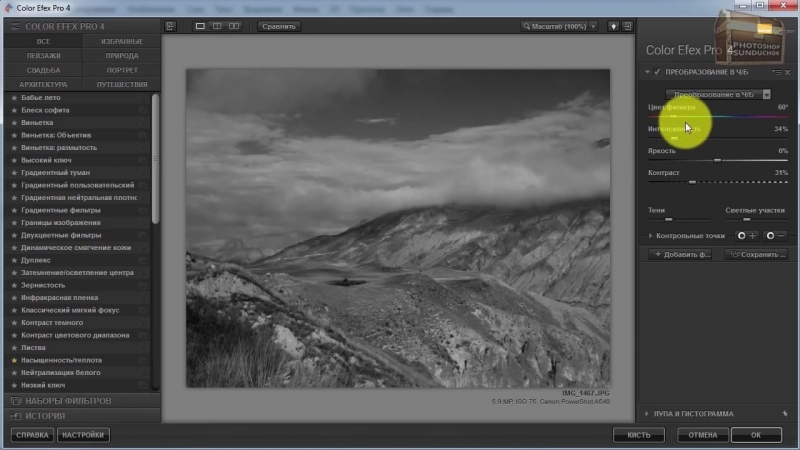
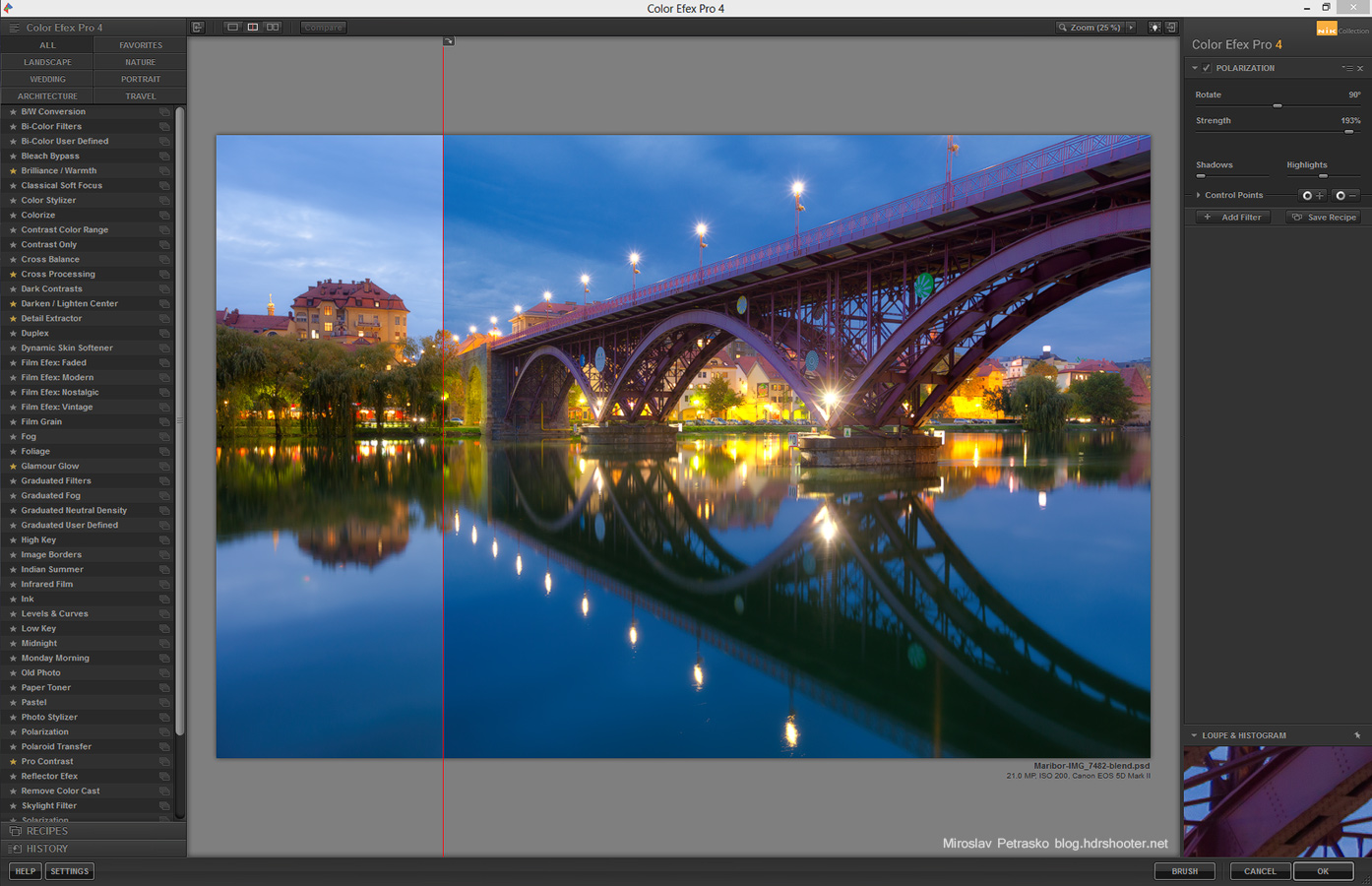
 8 и более поздние версии
8 и более поздние версии Их можно использовать для создания потрясающих винтажных фотографий и создания уникального настроения.
Их можно использовать для создания потрясающих винтажных фотографий и создания уникального настроения.
 Вариантом отображения до / после является предварительный просмотр с разделением по горизонтали.
Вариантом отображения до / после является предварительный просмотр с разделением по горизонтали.
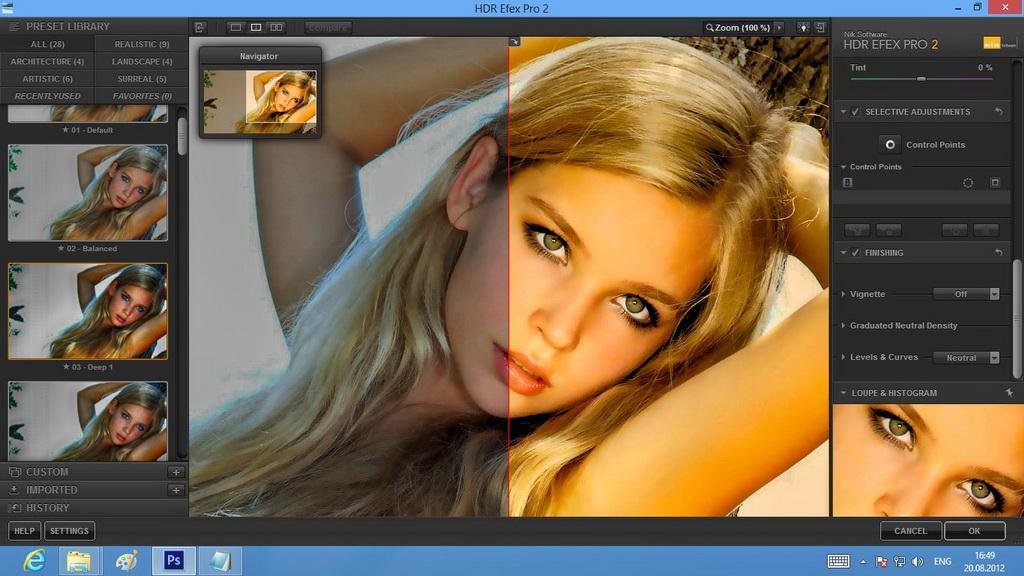 Д.
Д.
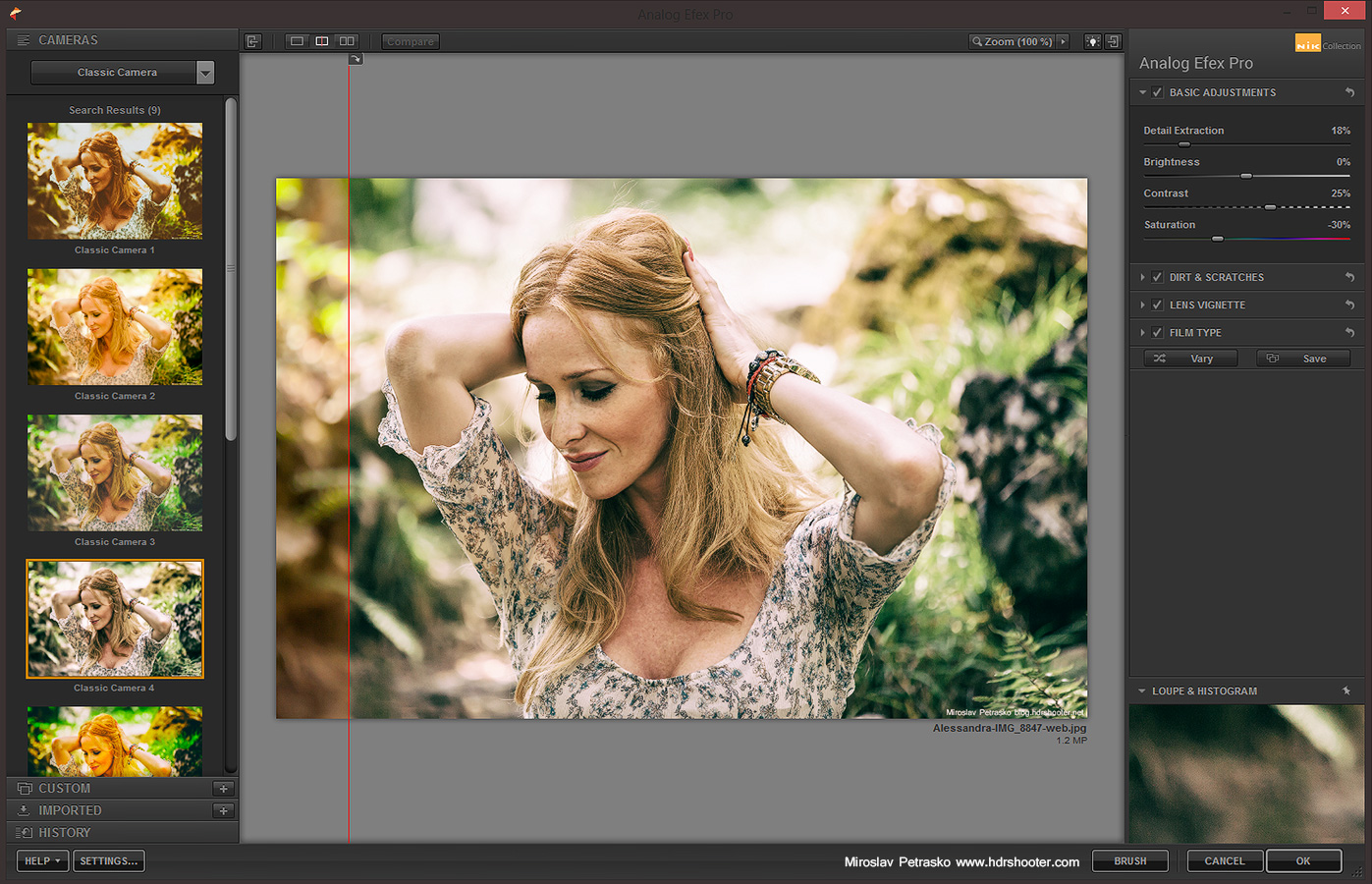 Это режим по умолчанию для запуска Nik Collection в Lightroom.
Это режим по умолчанию для запуска Nik Collection в Lightroom. 
